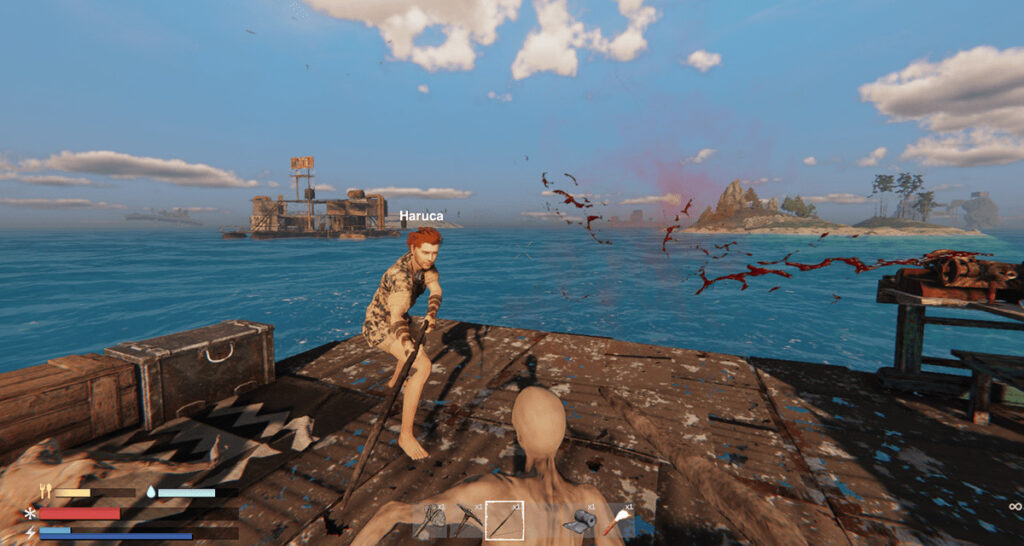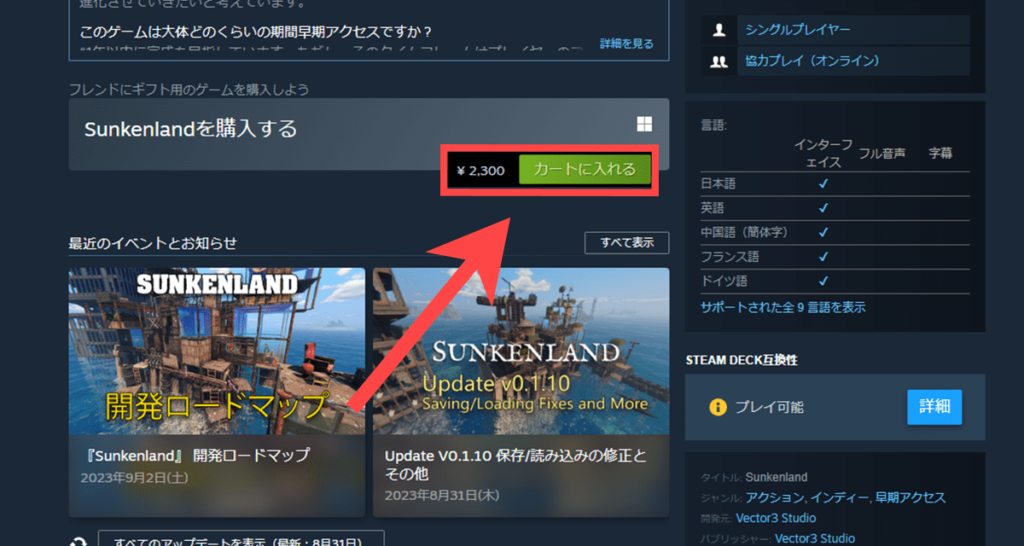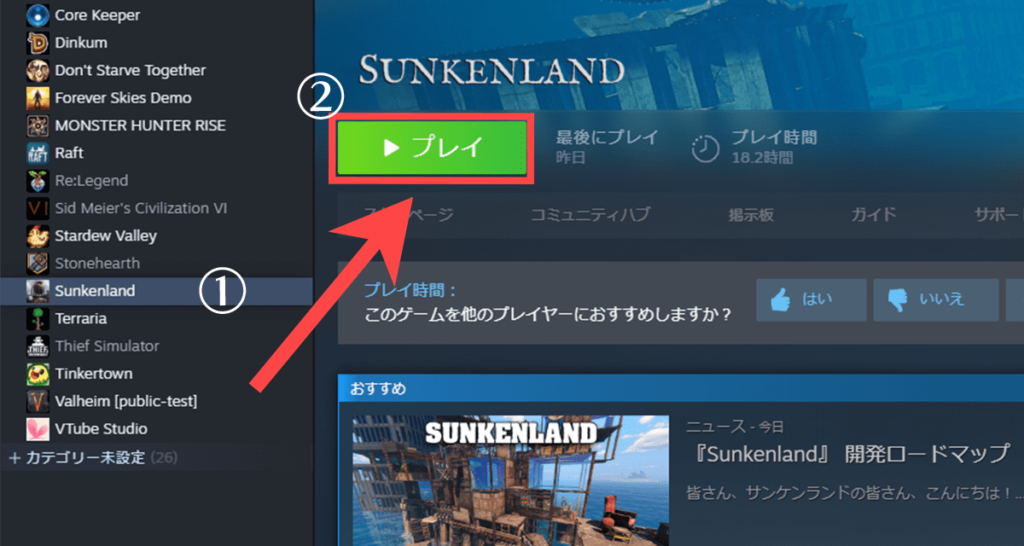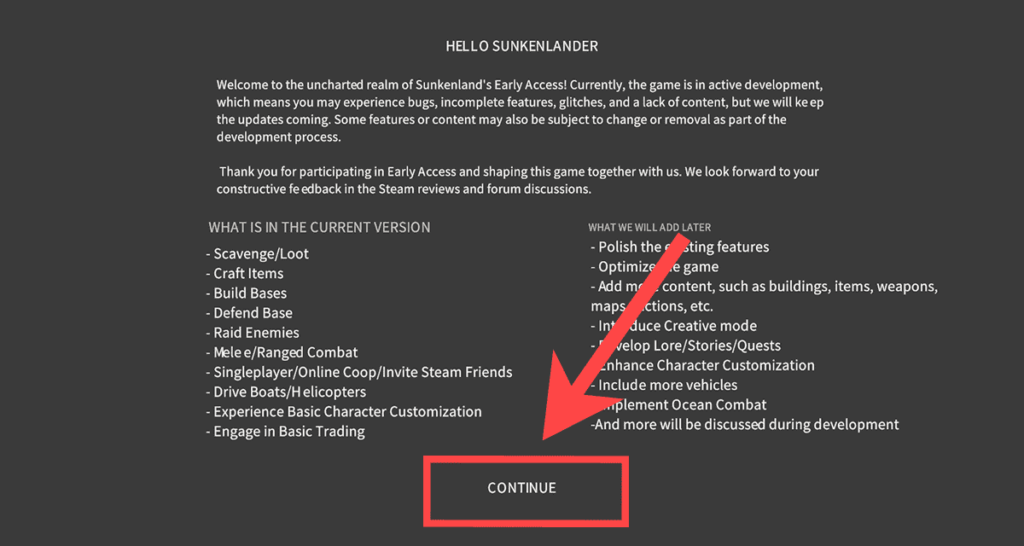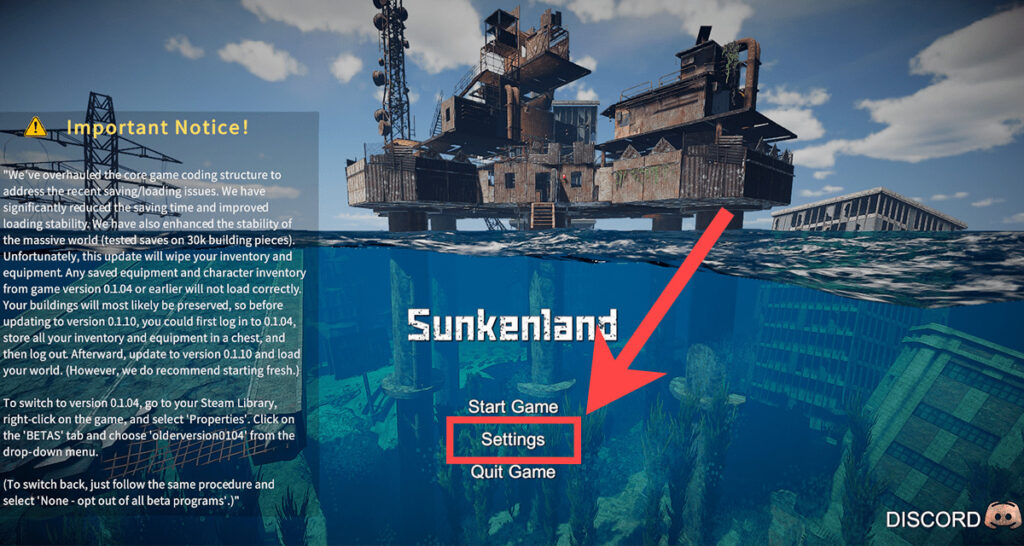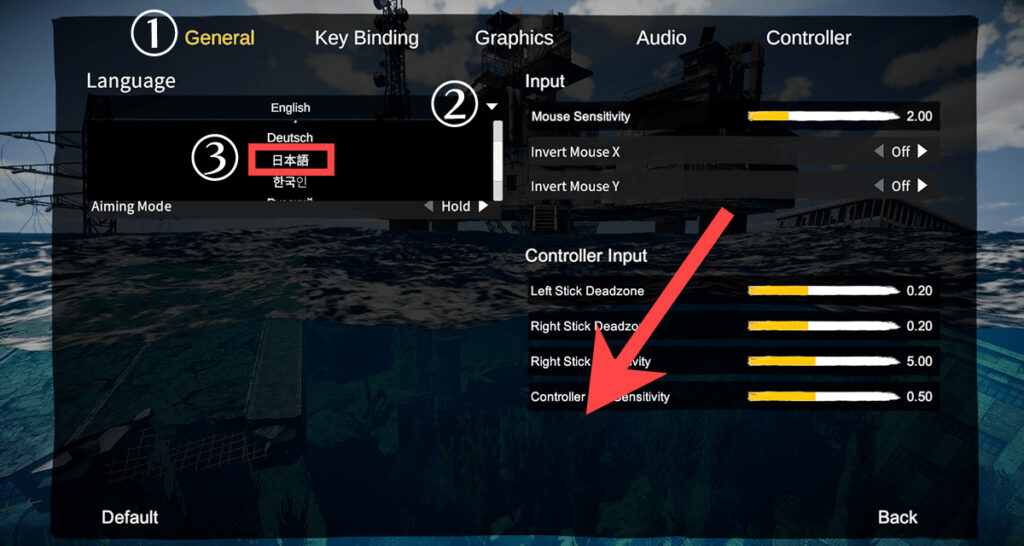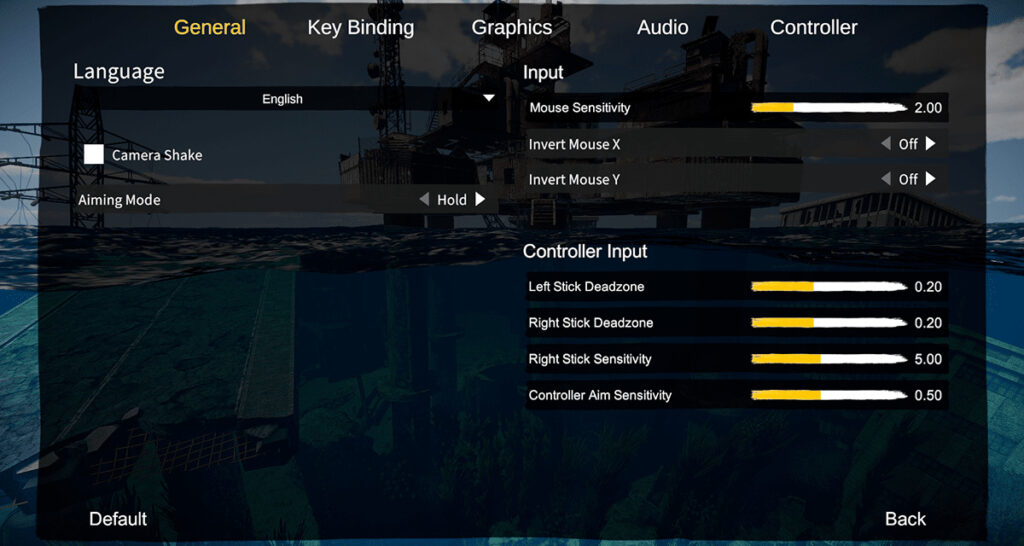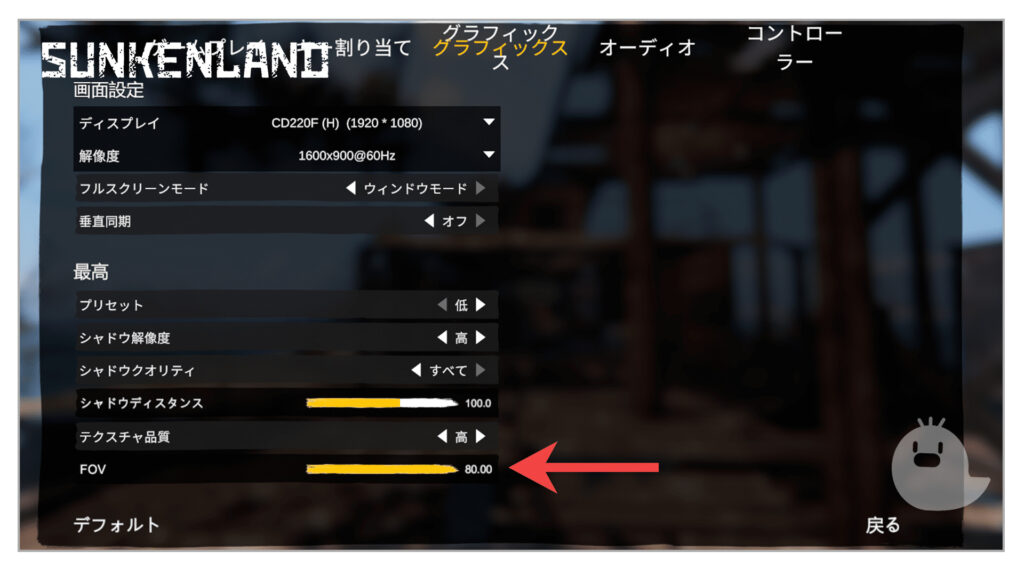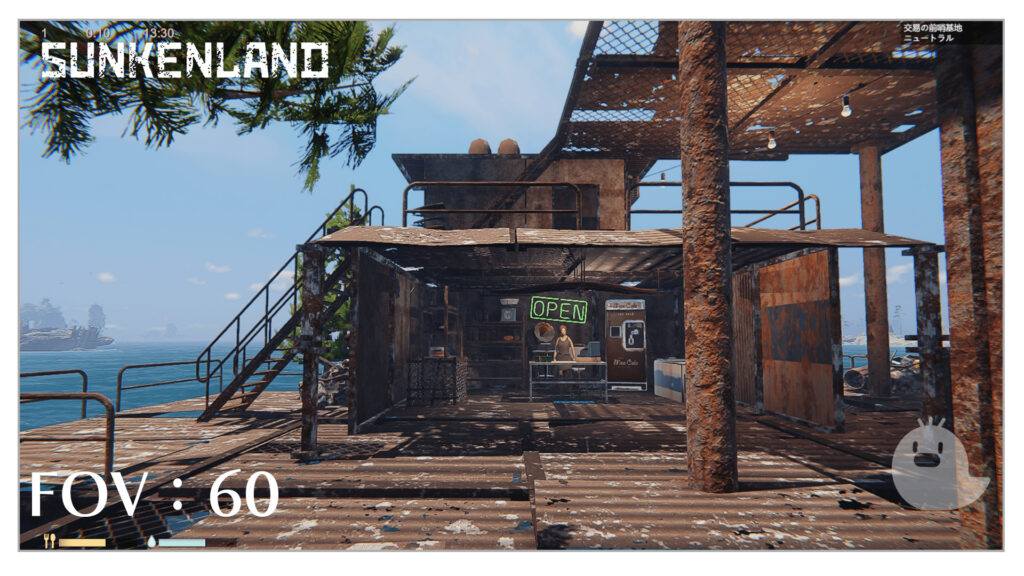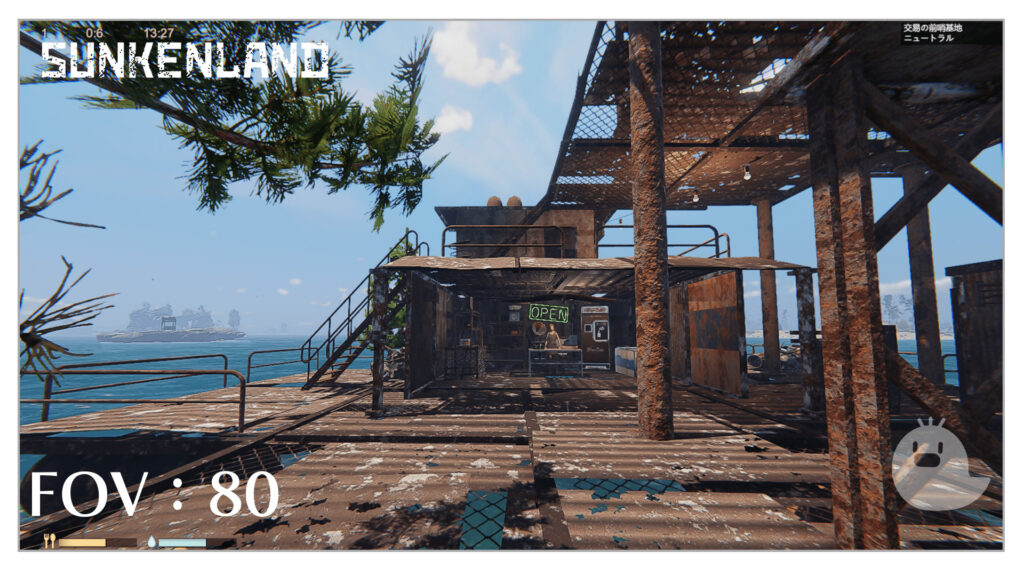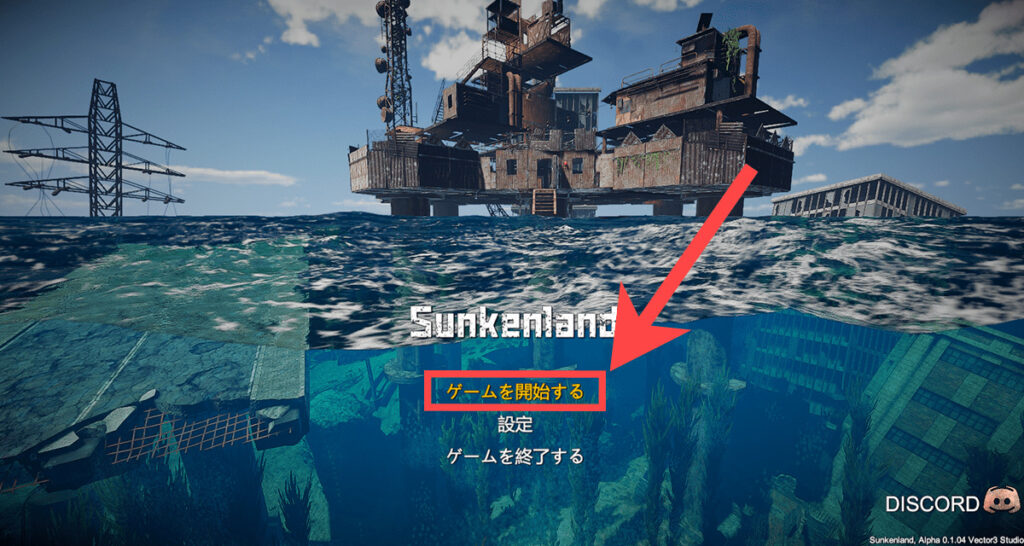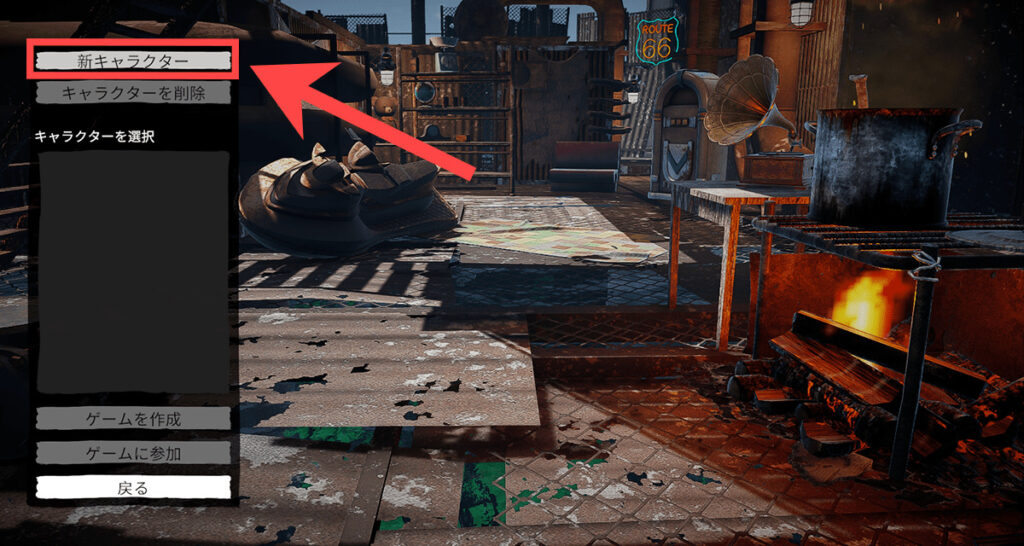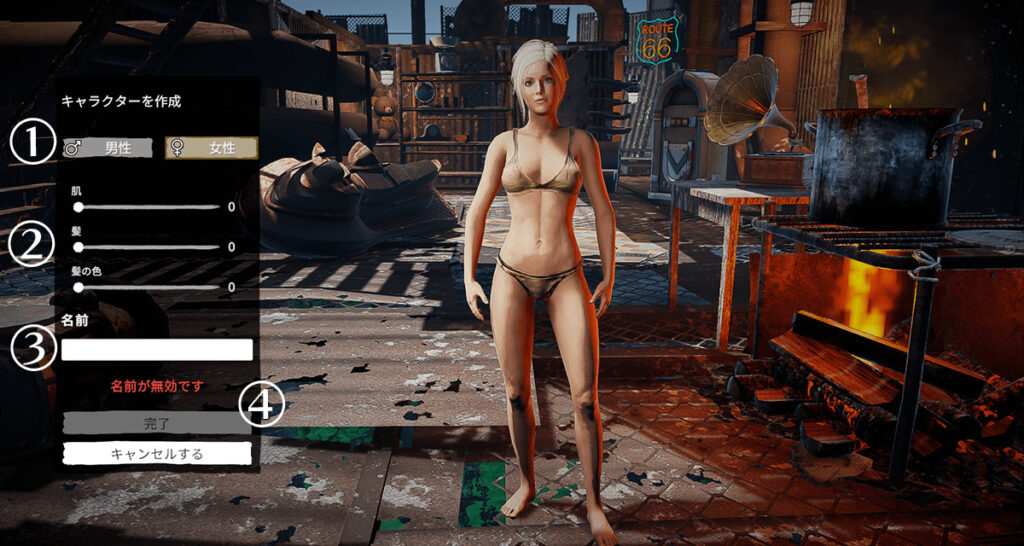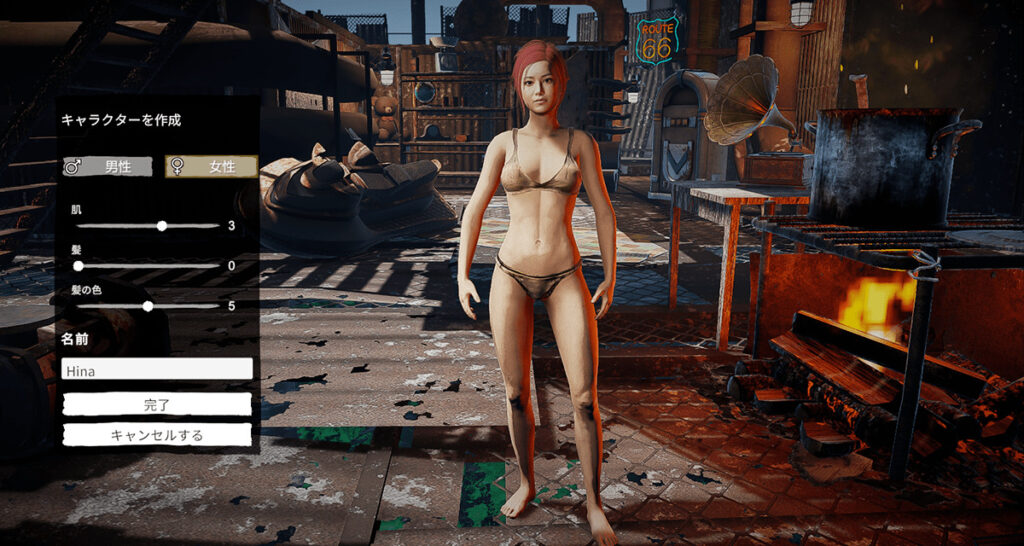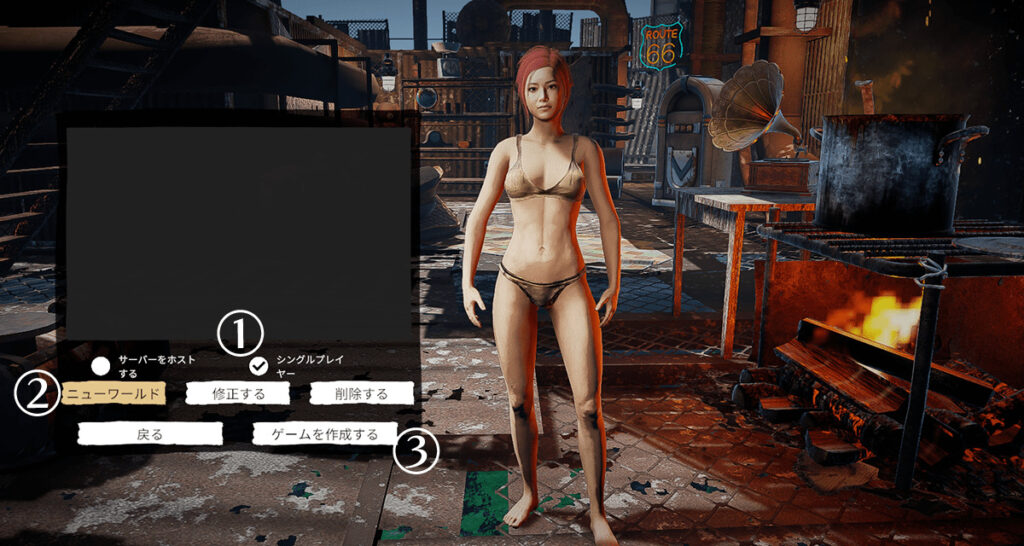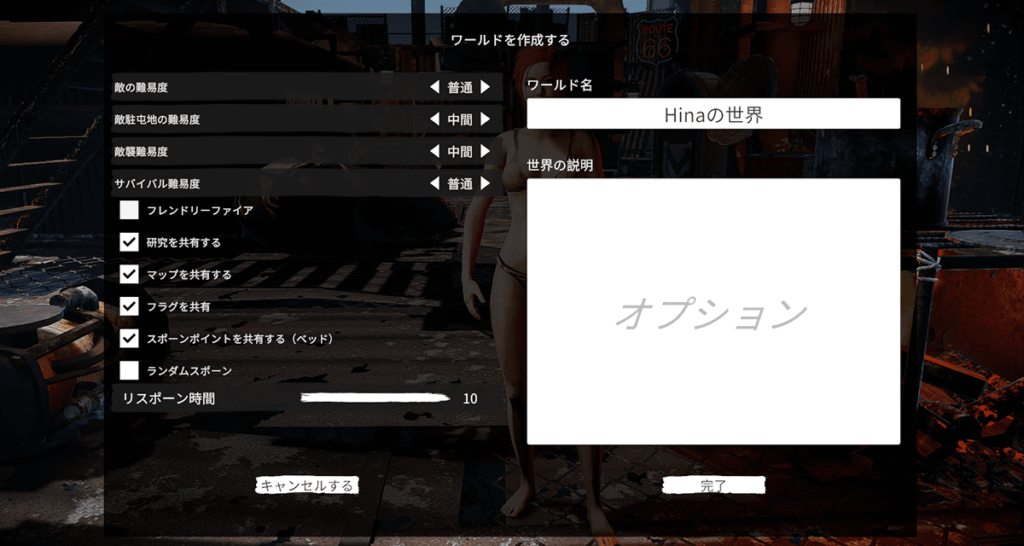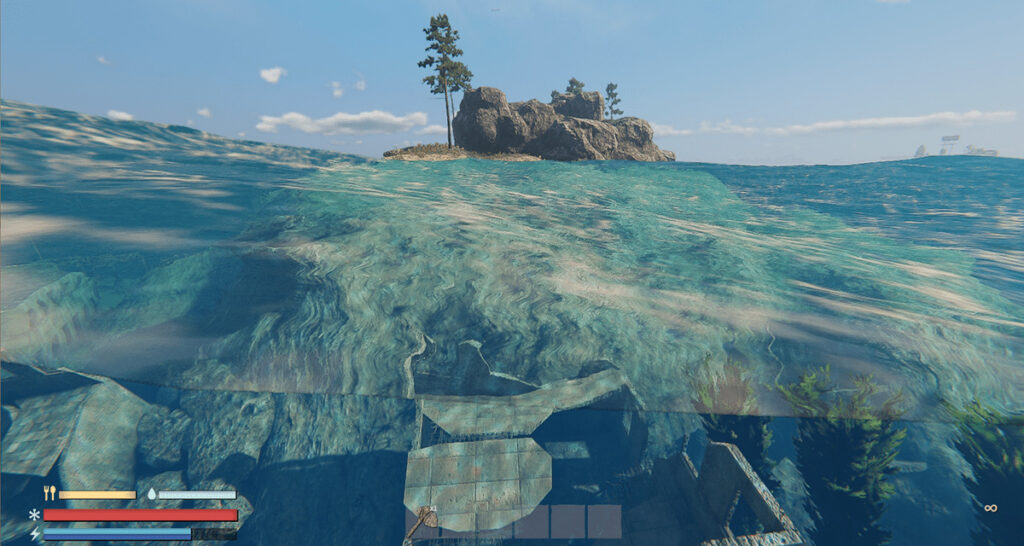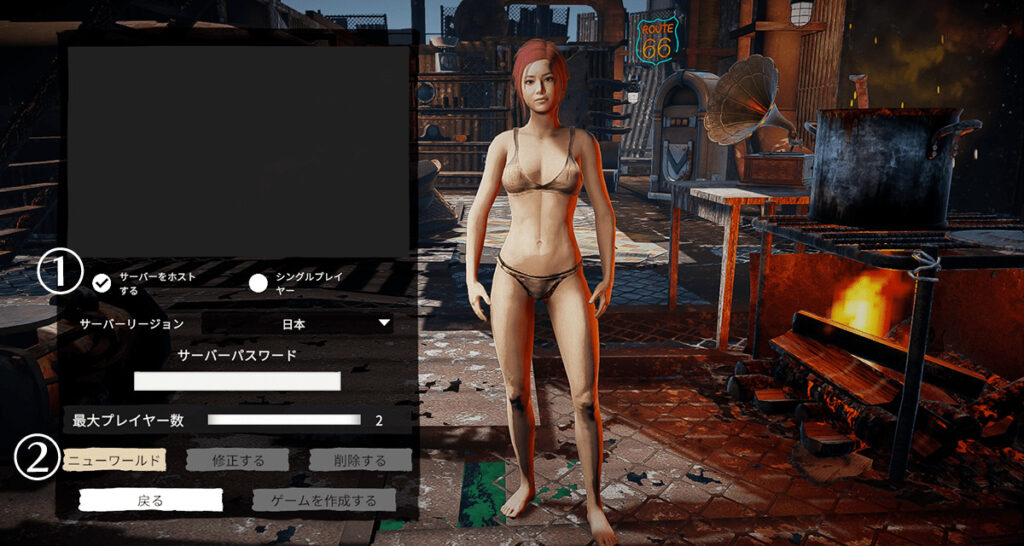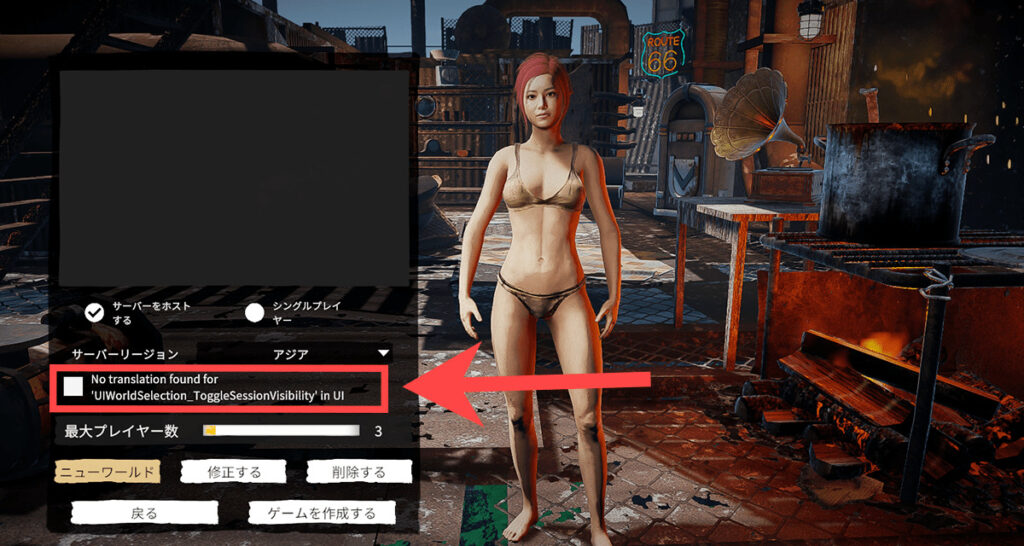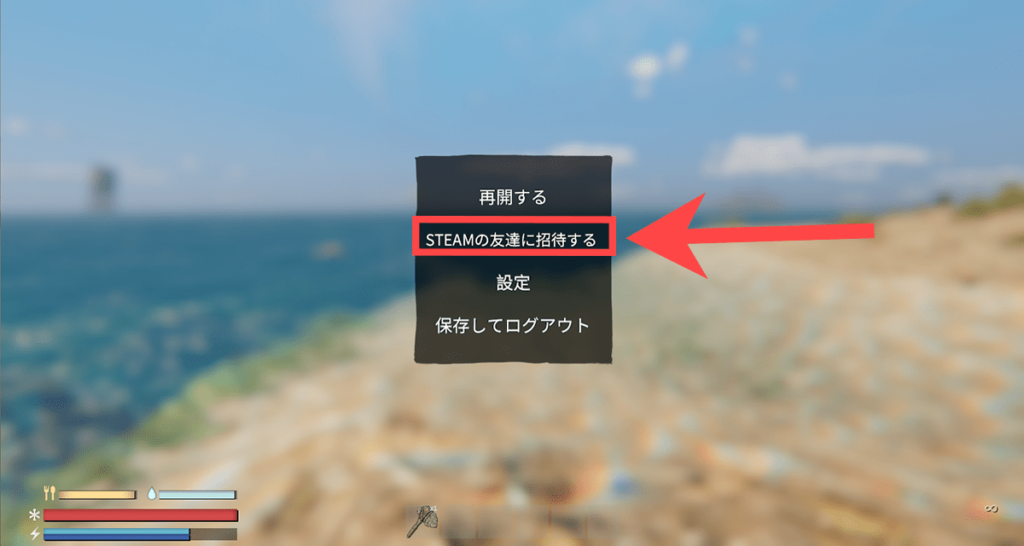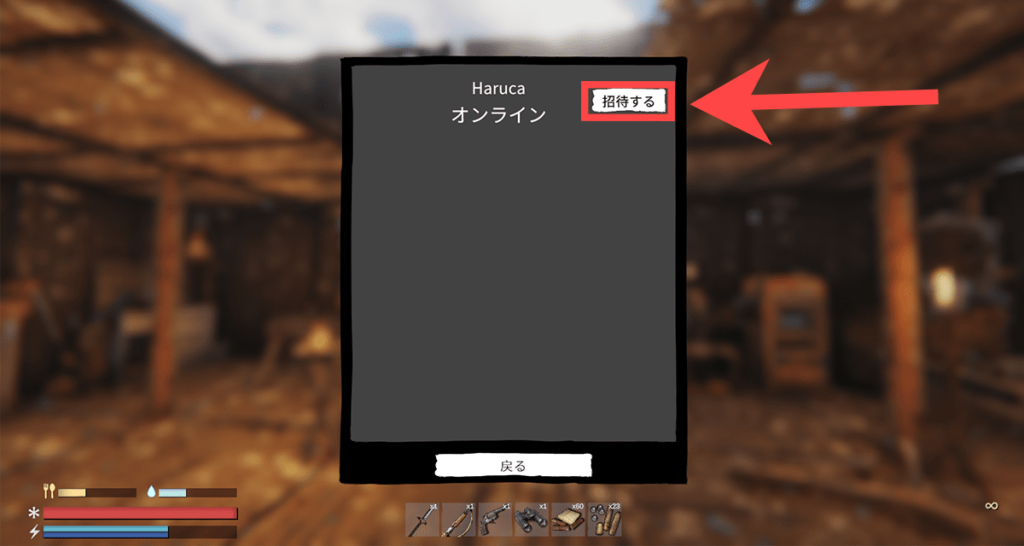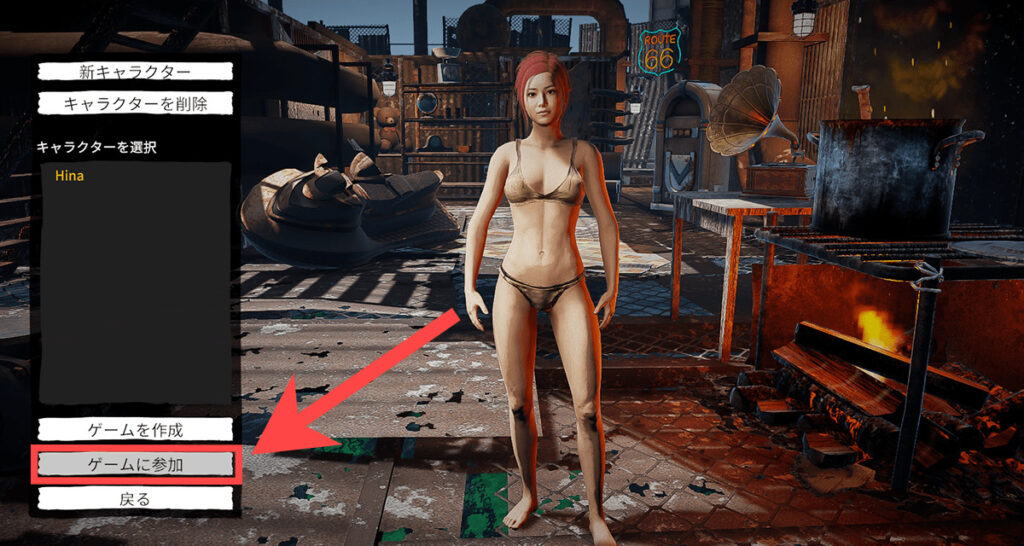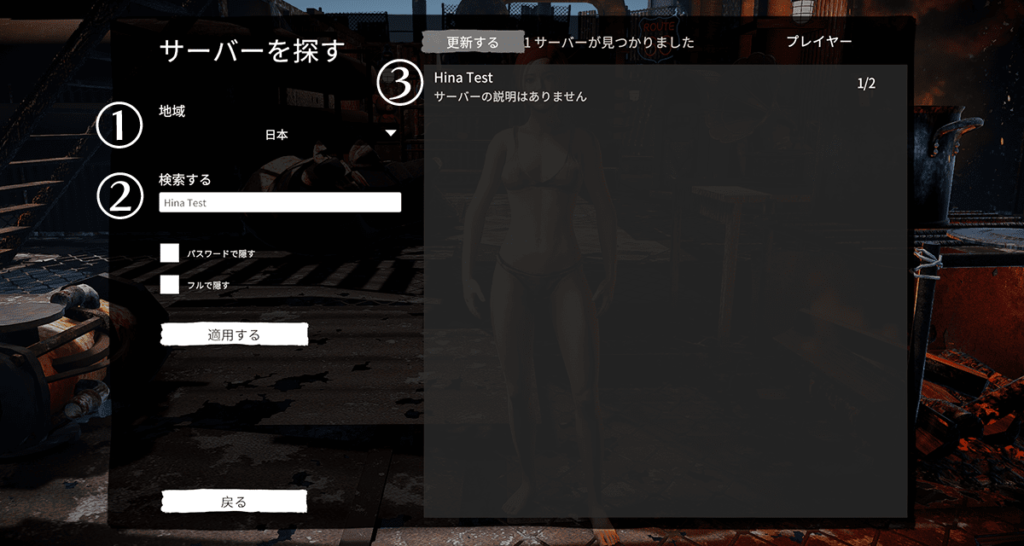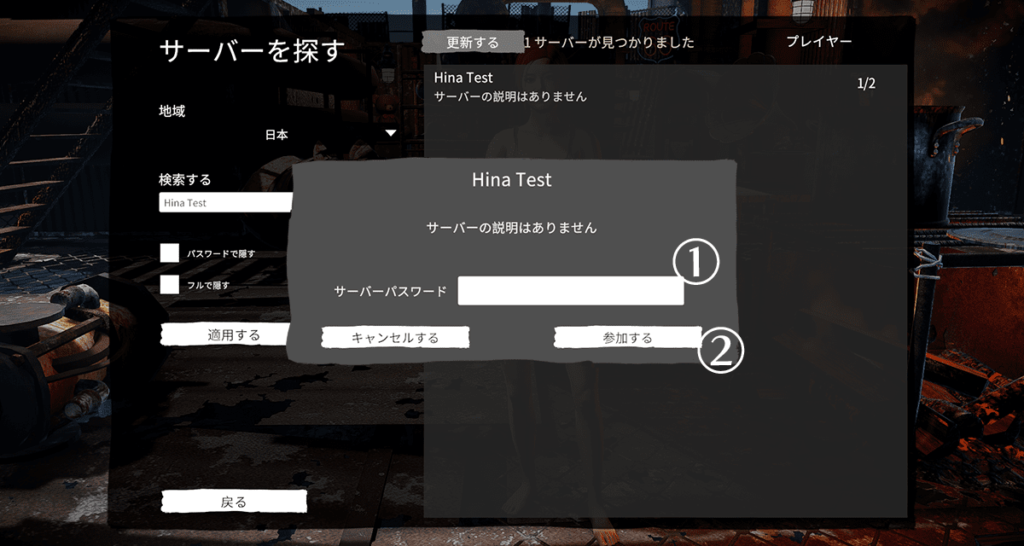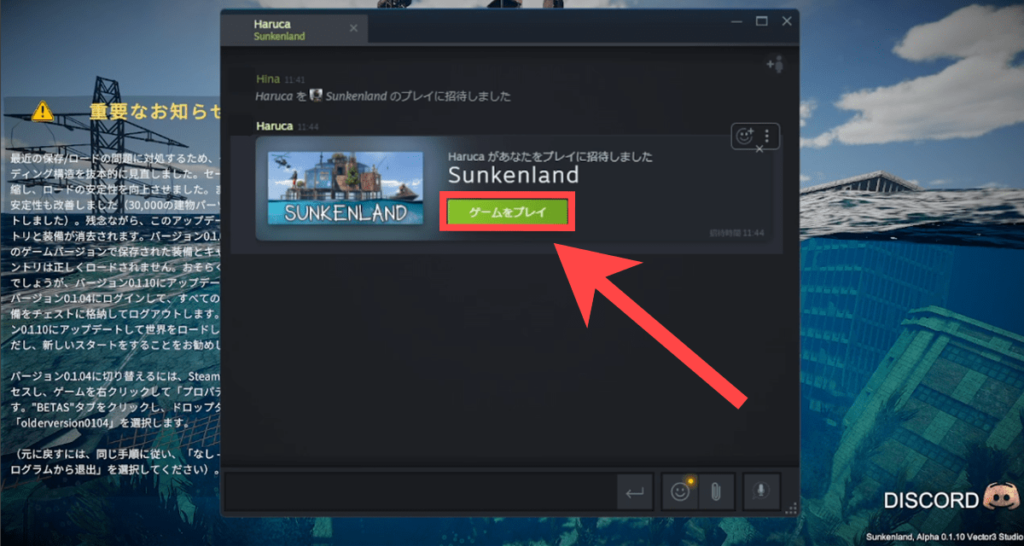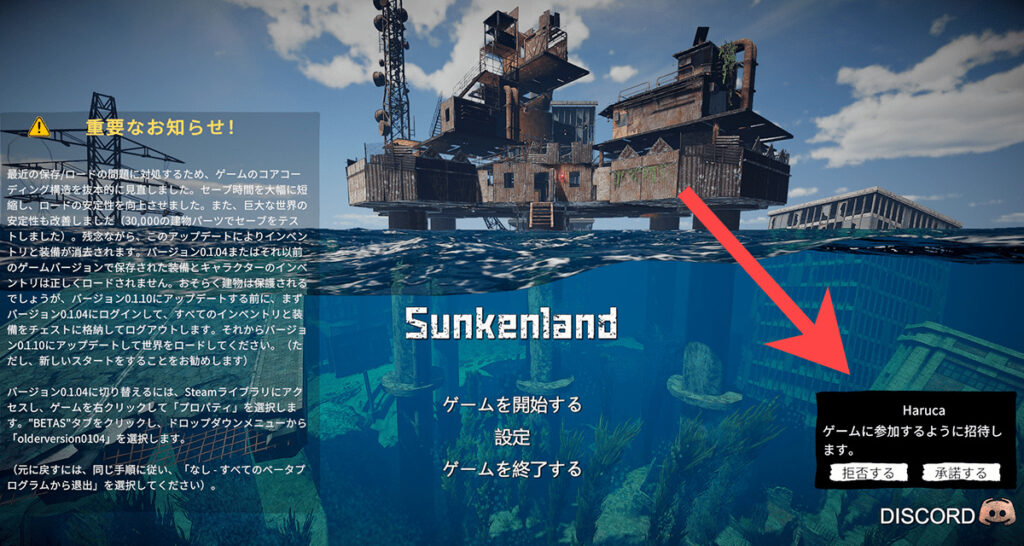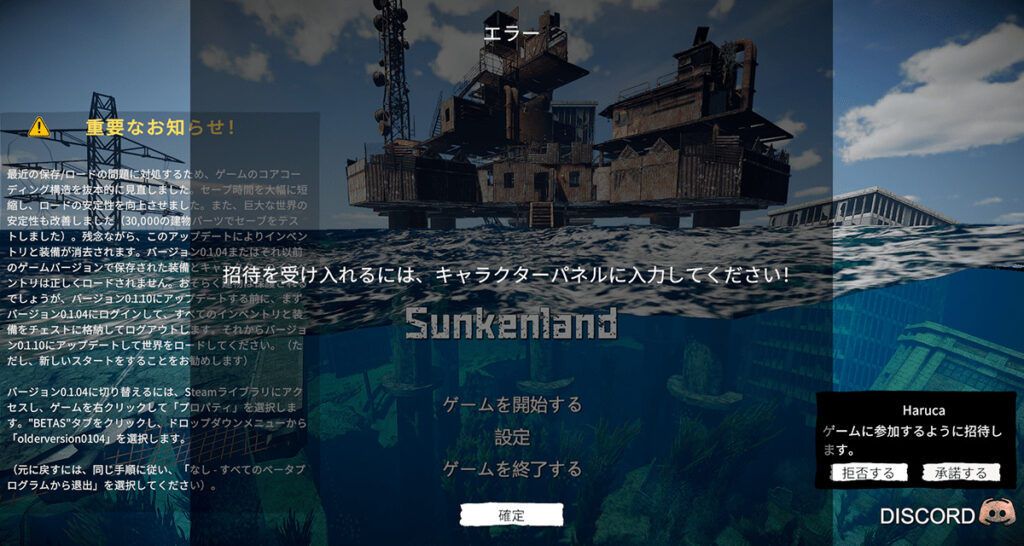この記事では、Sunkenlandのシングル・マルチプレイの始め方についてまとめています。
スポンサーリンク
Sunkenlandとは?

Sunkenlandは水没した世界を探索し、資源を収集・拠点建築・拠点制圧などを楽しむことができるサバイバルゲーム。
世界に降り立ってみるとどこまでも続く海と小さな島をいくつも見つけることができ、美しい景色に立ち止まってしまうことも多いです。
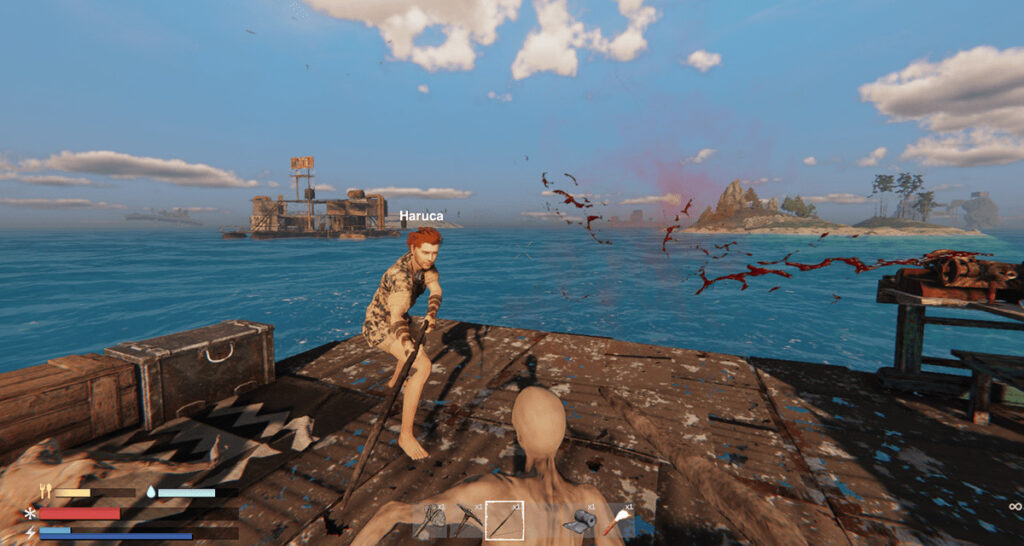 ▲タップで拡大
▲タップで拡大
 ▲タップで拡大
▲タップで拡大
このゲームは、サバイバルゲームならではの拠点を作り・生活基盤を整え・生き残るという要素の他に、定期的にやってくる敵の襲撃を迎え撃ったり、逆に敵のいる島へ出向き制圧して物資を回収するというところが個人的にとても楽しいところだと思っています。
襲撃してくる敵NPCには様々なタイプがいて、始めは裸に近いミュータントが出てますが段々と装備や武装も整った強い敵も出てくるようになります。
拠点で銃撃戦を繰り広げることも多く、敵から防衛できるような拠点を考えるのがとても楽しくなっていきます。
ロードマップも公開され、これからランダムマップなども実装される予定のゲームになっていますので少しでも気になった方はぜひたくさん遊んで貰えたら嬉しいです!!
ゲーム概要・必要スペック
ゲーム情報
ゲーム名:Sunkenland
人数:シングル・マルチプレイ対応
言語:日本語を含む9言語に対応
価格: 2,300円
(※2023.9.2時点の情報になります)
▼最低スペック 条件
OS:Windows 7
プロセッサー:Intel Dual-Core 2.4 GHz
メモリー:4 GB RAM
グラフィック:NVIDIA GeForce 8800GT
引用:Steam-Sunkenlandストアページ
>> Sunkenland へ
スポンサーリンク
Sunkenlandの始め方
- Steamを起動
- Sunkenlandを購入&インストール
- Sunkenlandを起動
- 設定を好みで調整する
Sunkenlandを購入
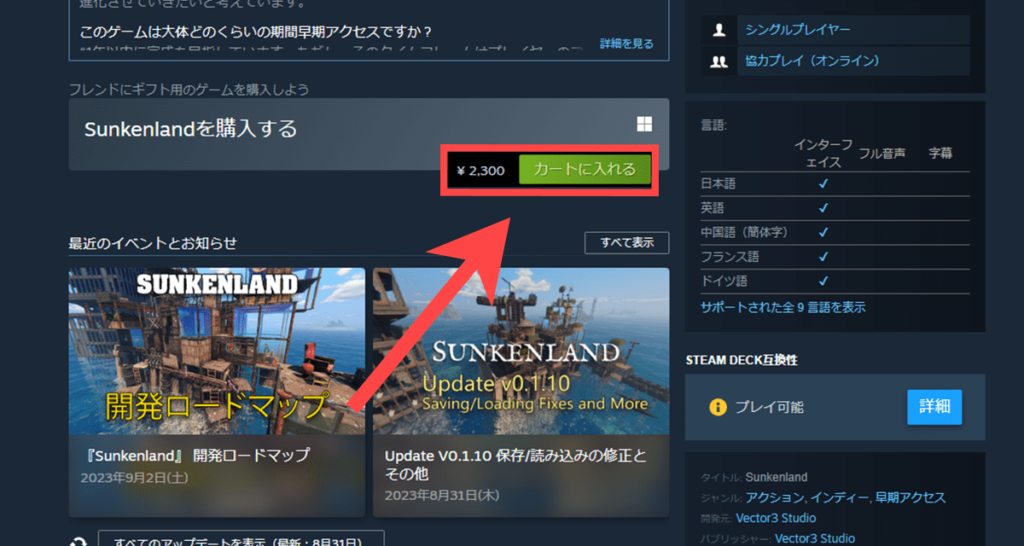
Steamを起動し「Sunkenland」を検索してストアページを開きましょう。
ストアページを少し下へスクロールして購入へと進みます。
購入出来たら、そのままインストールまで進めてください!
Sunkenlandを起動
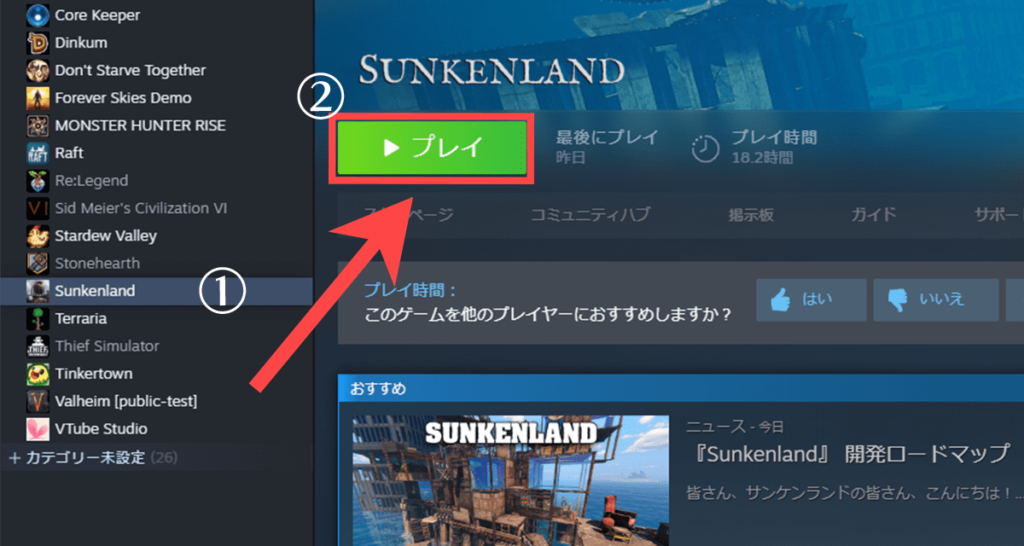
購入とインストールが終わったら、Sunkenlandを起動してみましょう。
Steam内のライブラリ内左端の一覧から「Sunkenland」を選択すると、画面中央に緑色の【プレイ】というボタンが表示されます。
【プレイ】ボタンを選択するとSunkenlandを起動することができます。
設定を変更
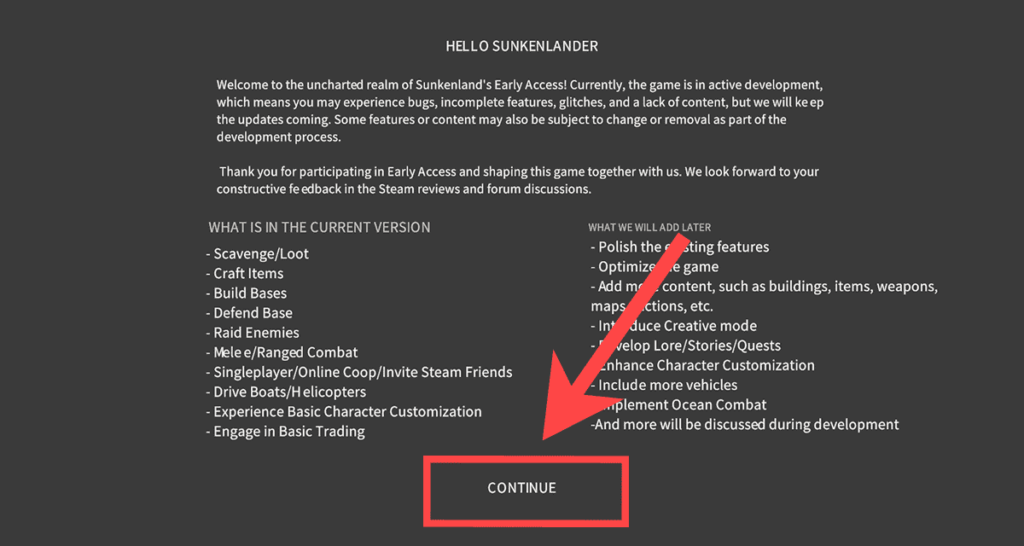 ▲タップで拡大
▲タップで拡大
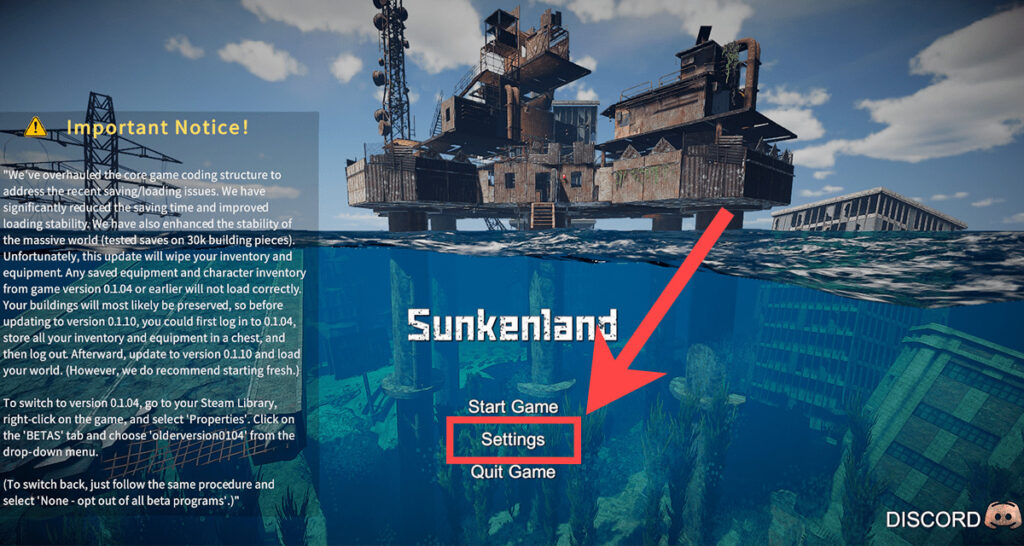 ▲タップで拡大
▲タップで拡大
Sunkenlandを起動すると、何か色々書いてある黒い画面が出てきます。
下の方に【CONTINUE】というところがあるので、ここを選択するとタイトル画面へ進むことができます。
タイトル画面へ行ったら、【Settings】を選択して言語設定などを変更してみましょう。
設定
- 言語を【日本語】へ
- 【カメラシェイク】をOFF
- 【マウス感度】を好みの速さに調整
- 【グラフィック設定】で画面設定
- 【オーディオ】で音量調整 等
ゲームプレイ
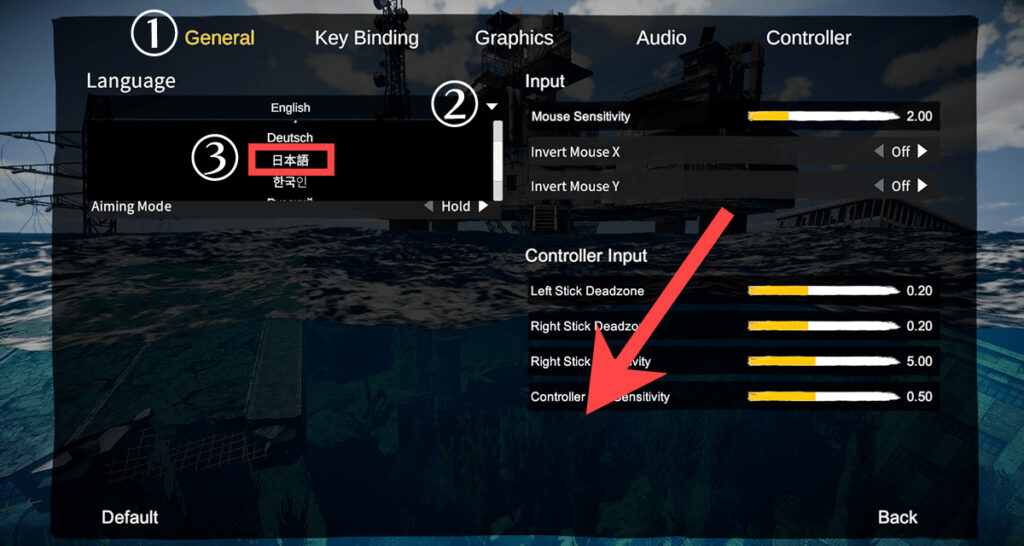 ▲タップで拡大
▲タップで拡大
 ▲タップで拡大
▲タップで拡大
設定を開いたら、まずは一番左端のタブから開いて設定していきます。
【Gameplay】内一番上に【Language】という項目があるので、ここを「日本語」へ変更しましょう。
酔いやすい方は、言語設定の下にある【カメラシェイク】という部分のチェックを外しておくと、画面が揺れなくなるのでおすすめです。
私はチェックを外して遊んでいます。
ゲームプレイ設定の画面右側を見ると【マウス感度】の項目があります。
ゲーム内で視点を右左に動かしてみて速すぎるようなら数値を変更してみてください。
私は「2.00」にして遊んでいます。
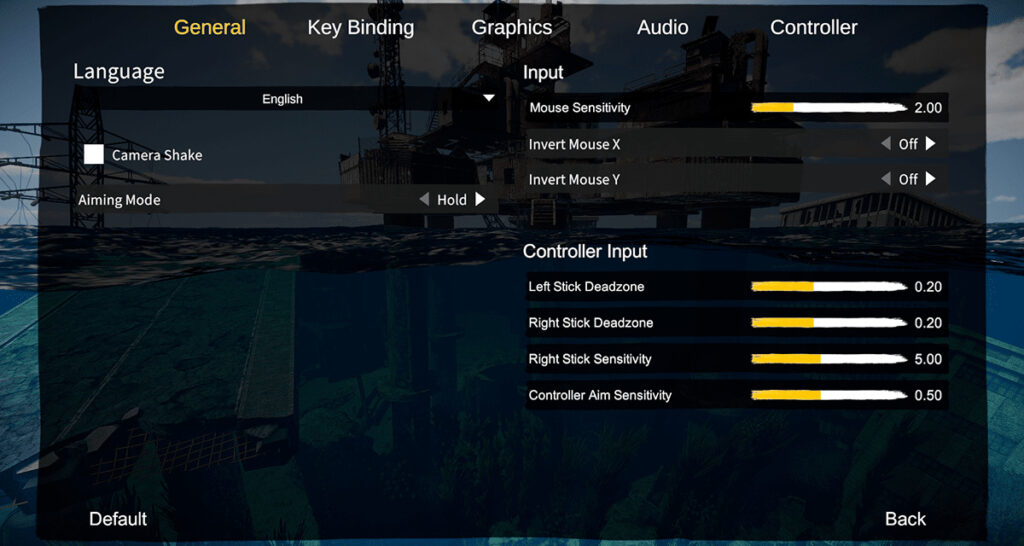
【Camera Shake】の下にある【Aiming Mode】という項目は言語を日本語に設定するとごちゃごちゃして見づらくなります。
この場所を設定したい時は、言語を「English」にした状態で変更してみるとわかりやすいです。
キー割り当て

【キー割り当て】の項目では、好みのキーを設定することができます。
私は特に変更せずに使用しています。
グラフィックス

【グラフィックス】の項目では、画面サイズや品質について設定することが可能です。
ゲームが重すぎる場合などは品質を下げたり、解像度を低くして遊んでみると良いかもしれません。
私は、画面サイズ【1600×900@60Hz】の【ウィンドウモード】
品質は【最高】に設定して遊んでいます。
※解像度を下げると、サーバー検索のときにサーバー名が見えづらくなるので注意です!
品質を「最高」にすると水の表現などがかなり綺麗で素敵です。
PC環境や遊ぶ際の状況に合わせて変更してみると良いかと思います!
※品質の設定はゲームを起動する度に「最低」に戻ってしまうことがあるので注意です。
アプデで【グラフィックス】の設定にFOV(視野角)の設定が増えました。
酔いやすい方は高めの数値にすると良いかも!
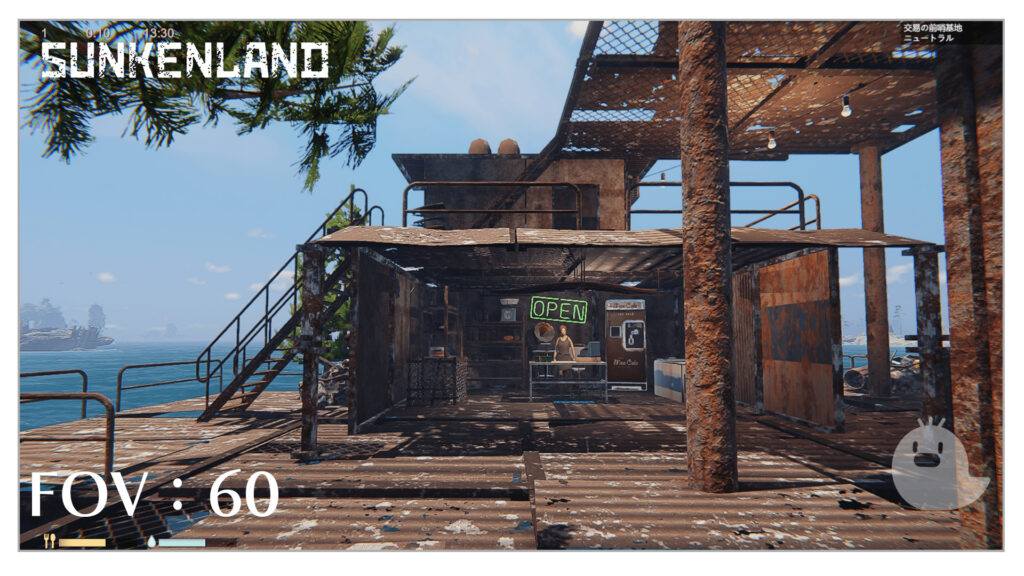 ▲タップで拡大
▲タップで拡大
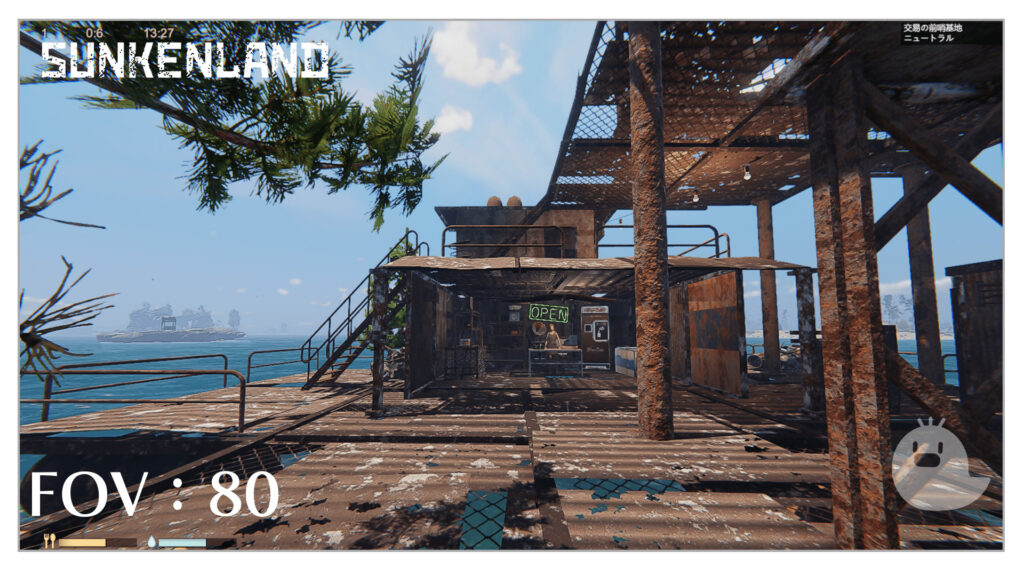 ▲タップで拡大
▲タップで拡大
デフォルトだと65に設定されています。
現在のところ最低にするとFOVが60で、最高にするとFOVが80となります。
オーディオ

【オーディオ】の項目ではゲーム内音声の音量調整・ボイスチャットの設定が可能です。
私は、マスターボリューム・環境音などを【0.70】くらいにして遊んでいます。
お好みで調整すると遊びやすくなるかと思います。
Sunkenlandでは定期的に敵の襲撃があり、銃撃時にはBGMが変わる仕様になっています。
BGMは完全にOFFにしない方が敵の襲撃に気づきやすかったです!
コントローラー

【コントローラー】の項目では、コントローラー設定について確認することができます。
コントローラーを使用する際には調整してみてください。
スポンサーリンク
シングルプレイ
- Sunkenlandを起動
- 【CONTINUE】を選択
- 【ゲームを開始する】を選択
- 【新キャラクター】を選択
- キャラメイクをして【完了】を選択
- 作成したキャラを選択し【ゲームを作成】を選択
- 【シングルプレイヤー】を選択
- 【ニューワールド】を選択して、サーバー設定をする
- 【ゲームを作成する】を選択
Sunkenlandを起動
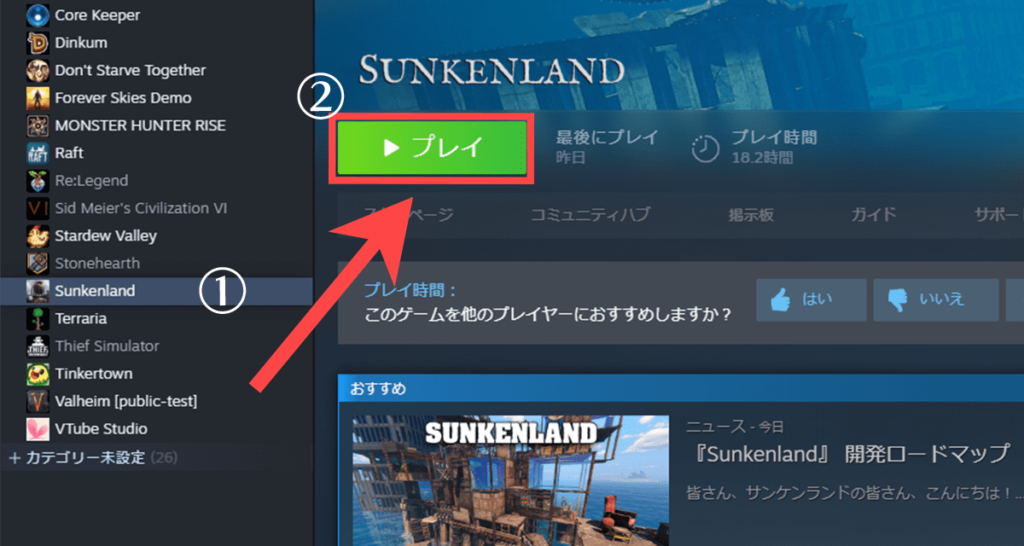
購入とインストールが終わったら、Sunkenlandを起動してみましょう。
Steam内のライブラリ内左端の一覧から「Sunkenland」を選択すると、画面中央に緑色の【プレイ】というボタンが表示されます。
【プレイ】ボタンを選択するとSunkenlandを起動することができます。
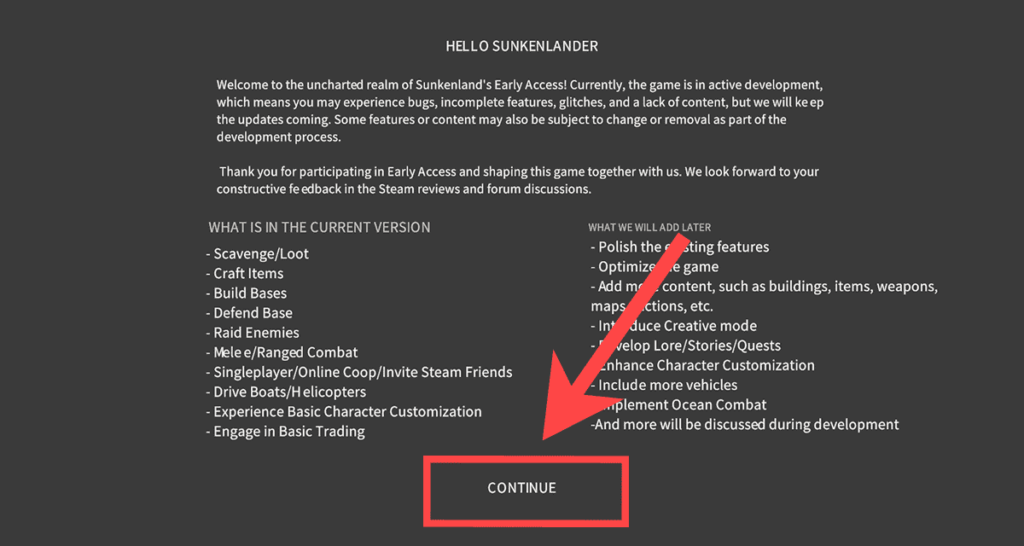
Sunkenlandを起動すると何か色々書かれた黒い画面が表示されます。
下の方まで見てみると【CONTINUE】と書かれているところがあるので、ここを選択しましょう。
【ゲームを開始する】を選択
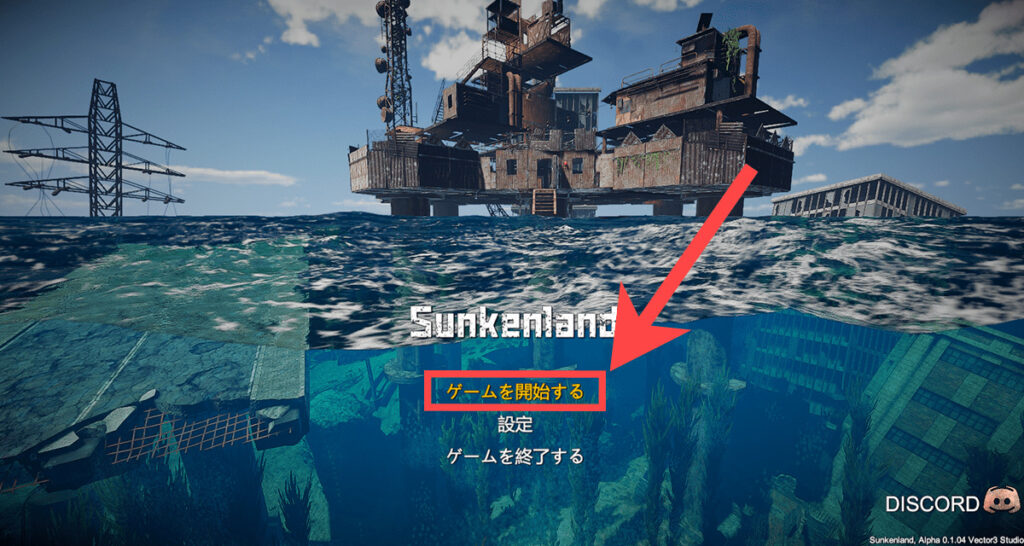
Sunkenlandのタイトル画面が開いたら【ゲームを開始する】を選択しましょう。
選択するとまずはキャラメイクをする画面が出てきますので好みのキャラクターを作っていきます。
キャラメイク
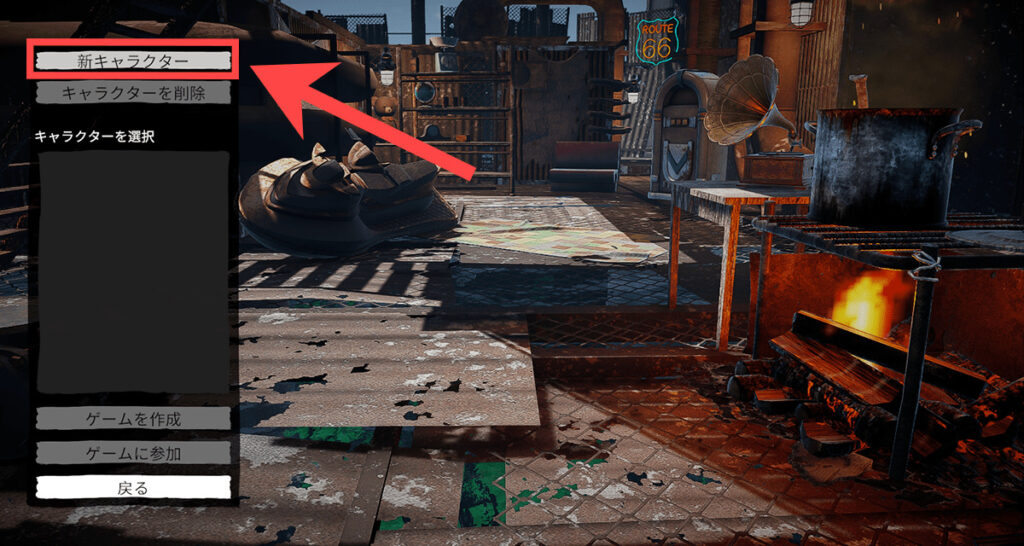 ▲タップで拡大
▲タップで拡大
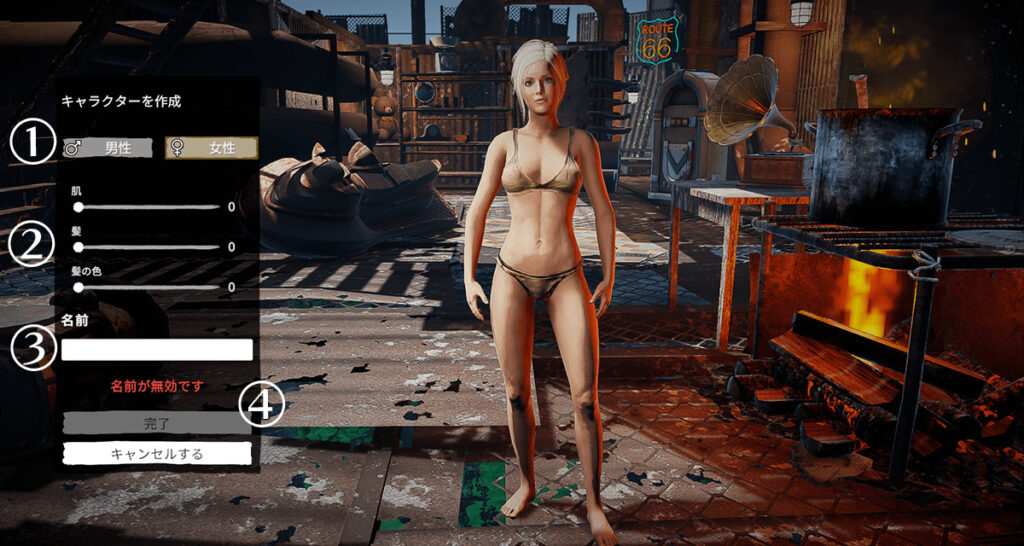 ▲タップで拡大
▲タップで拡大
【新キャラクター】を選択してキャラメイクをしていきます。
キャラメイク画面では、性別・肌の色・髪型・髪の色などを変更することが可能です。
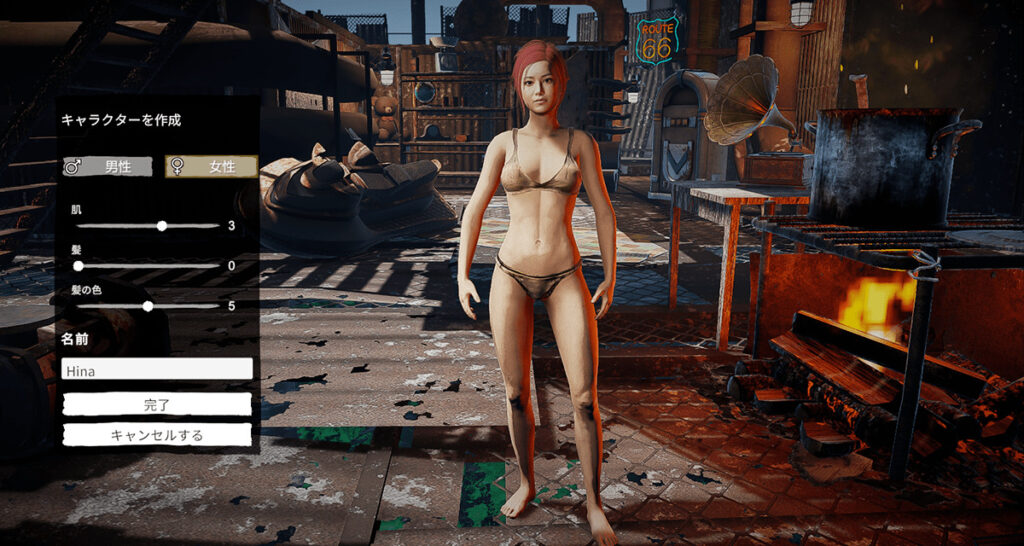
お好みで調整したら【名前】にプレイヤー名を入力して【完了】を選択しましょう。
サーバー作成
 ▲タップで拡大
▲タップで拡大
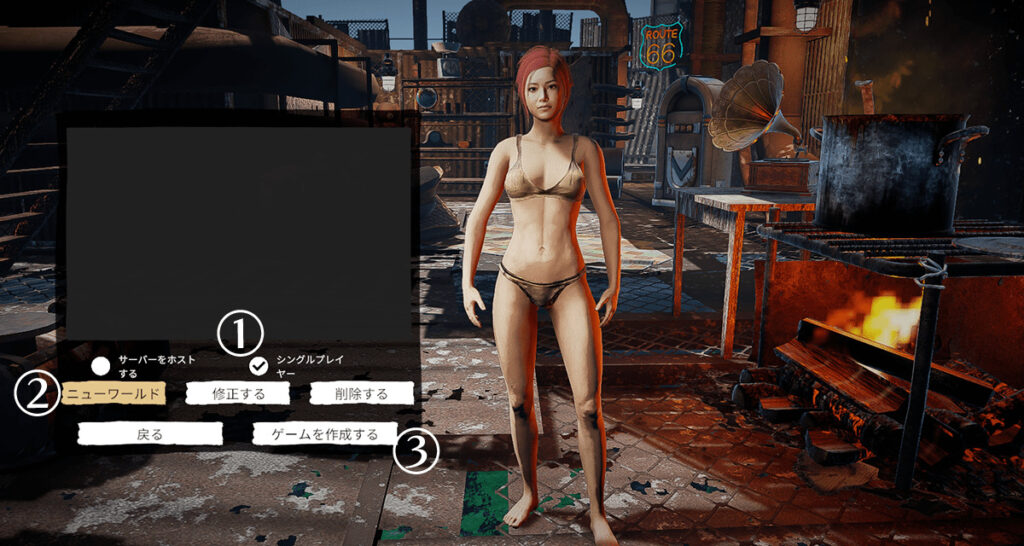 ▲タップで拡大
▲タップで拡大
次にサーバー設定をしていきましょう。
作成したキャラクターを選択した状態で【ゲームを作成】を選択してください。
サーバー設定の画面が出てくるので【シングルプレイ】にチェックを入れて【ニューワールド】を選択します。
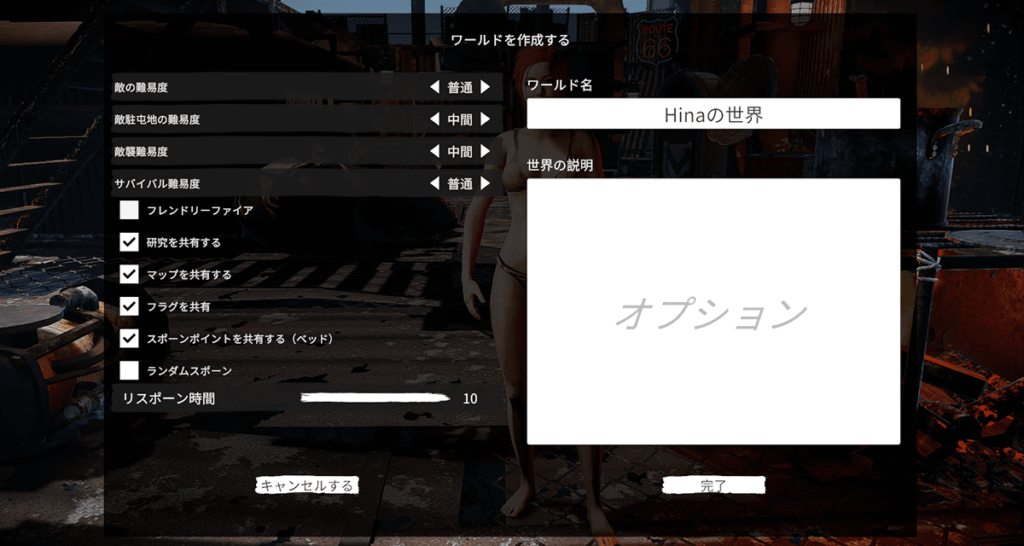 ▲タップで拡大
▲タップで拡大
 ▲タップで拡大
▲タップで拡大
【ニューワールド】を選択すると細かいサーバー設定ができます。
好みでチェックを付けたり外したりして調整してみてください!
始めはデフォルトのままで大丈夫だと思います。
設定できたら【完了】を選択するとサーバー設定が保存されます。
サーバー設定は、サーバーを選択した状態で【修正する】というところを選択すると変更することができます。
遊んでみて変更したい部分が出てきたら変えてみるといいかもです。
ゲームを作成
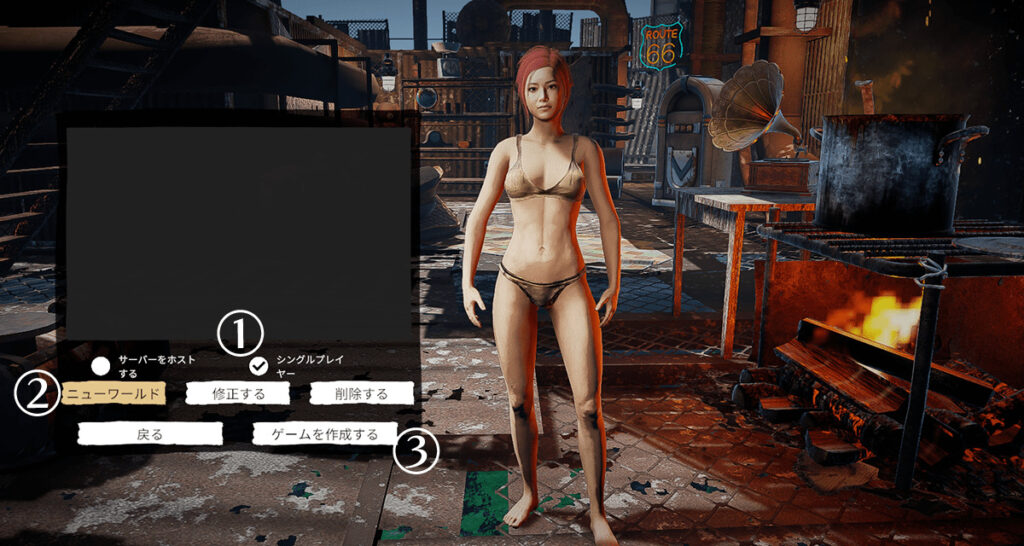
サーバー設定ができたら、遊びたいサーバーを選択した状態で【ゲームを作成する】を選択します。
少しロードに時間がかかるのでしばらく待ってみてください!
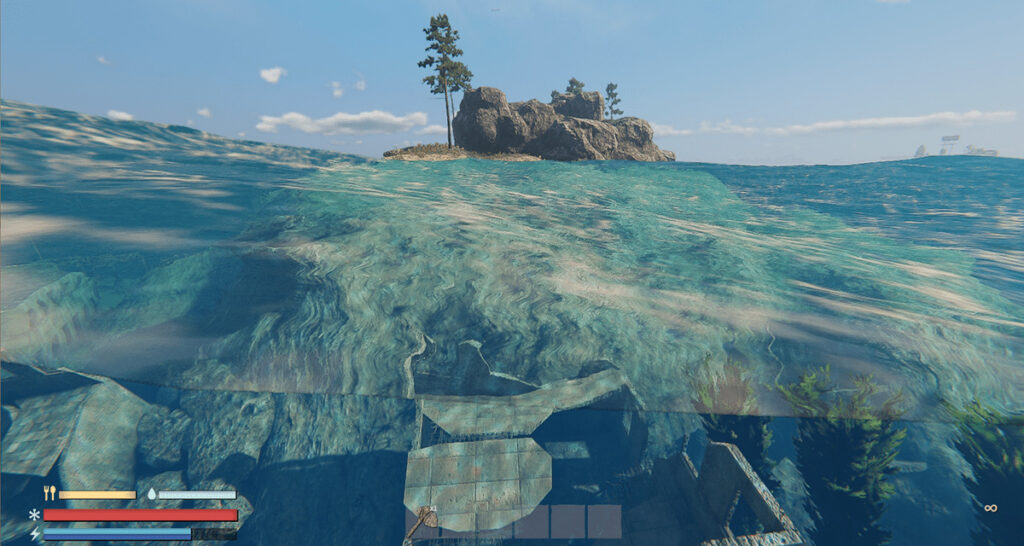
ロードが終わると、海に投げ出されるところからゲームがスタートします。
Escキーを押すと一時停止になるので、好きな時に使ってみると良いかもです。
スポンサーリンク
マルチプレイ / ホスト
- Sunkenlandを起動
- 【CONTINUE】を選択
- 【ゲームを開始する】を選択
- 【新キャラクター】を選択
- キャラメイクをして【完了】を選択
- 作成したキャラを選択し【ゲームを作成】を選択
- 【マルチプレイヤー】を選択
- 【ニューワールド】を選択して、サーバー設定をする
- 【サーバーリージョン】を「日本」に設定
- 【パスワード】を設定
- 【最大プレイヤー数】を設定
- 【ゲームを作成する】を選択
- 参加者へサーバー名・パスワードを伝えるか、ゲーム内から招待する
Sunkenlandを起動
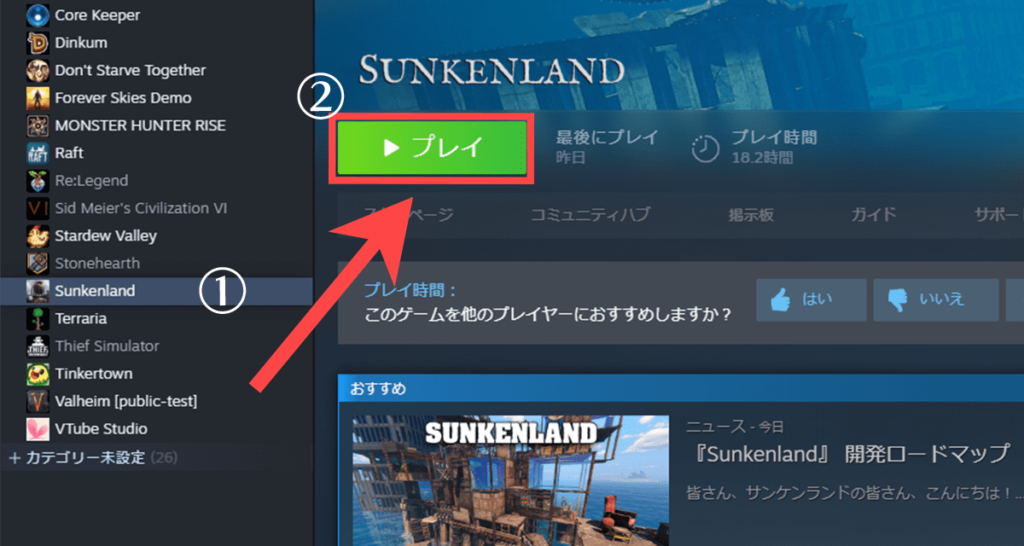
購入とインストールが終わったら、Sunkenlandを起動してみましょう。
Steam内のライブラリ内左端の一覧から「Sunkenland」を選択すると、画面中央に緑色の【プレイ】というボタンが表示されます。
【プレイ】ボタンを選択するとSunkenlandを起動することができます。
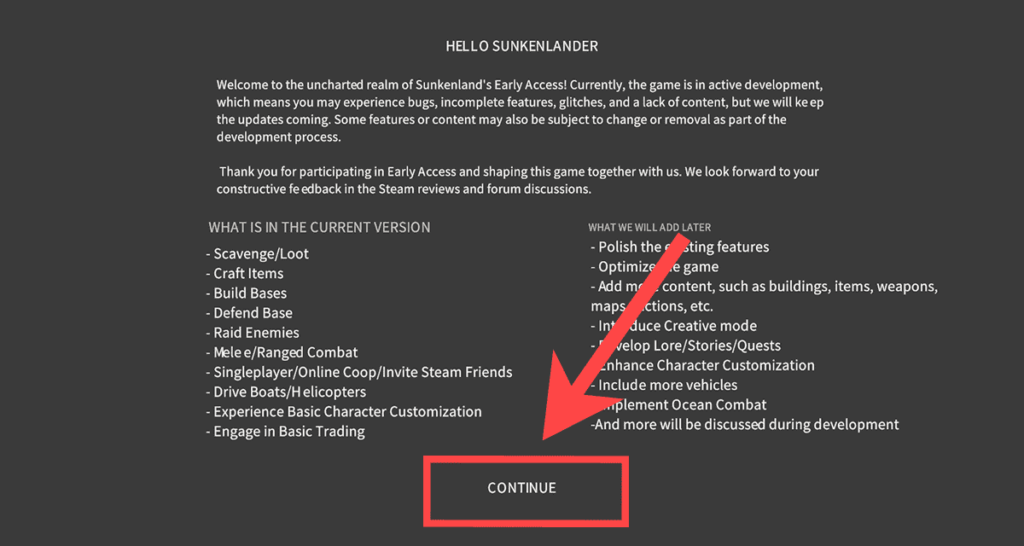
Sunkenlandを起動すると何か色々書かれた黒い画面が表示されます。
下の方まで見てみると【CONTINUE】と書かれているところがあるので、ここを選択しましょう。
【ゲームを開始する】を選択
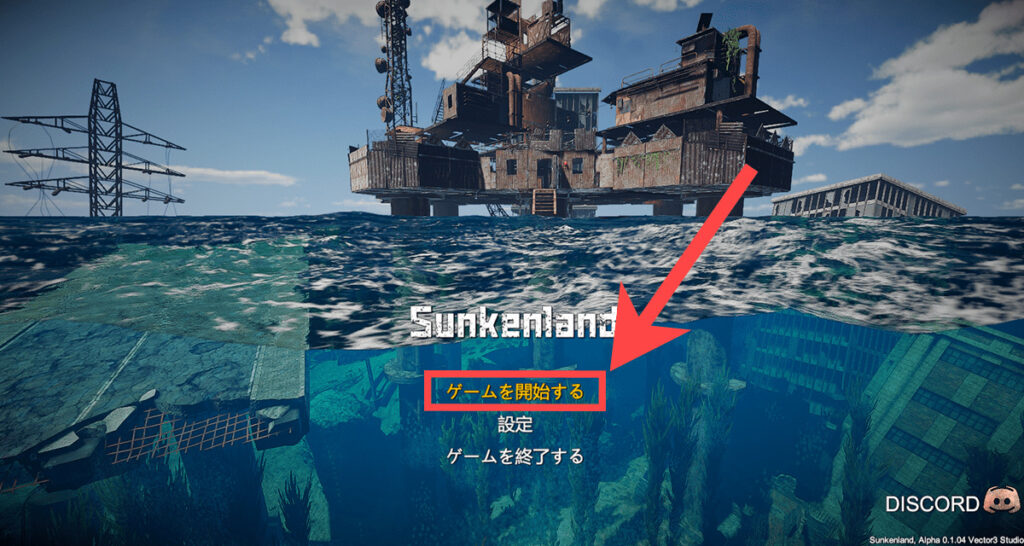
Sunkenlandのタイトル画面が開いたら【ゲームを開始する】を選択しましょう。
選択するとまずはキャラメイクをする画面が出てきますので好みのキャラクターを作っていきます。
キャラメイク
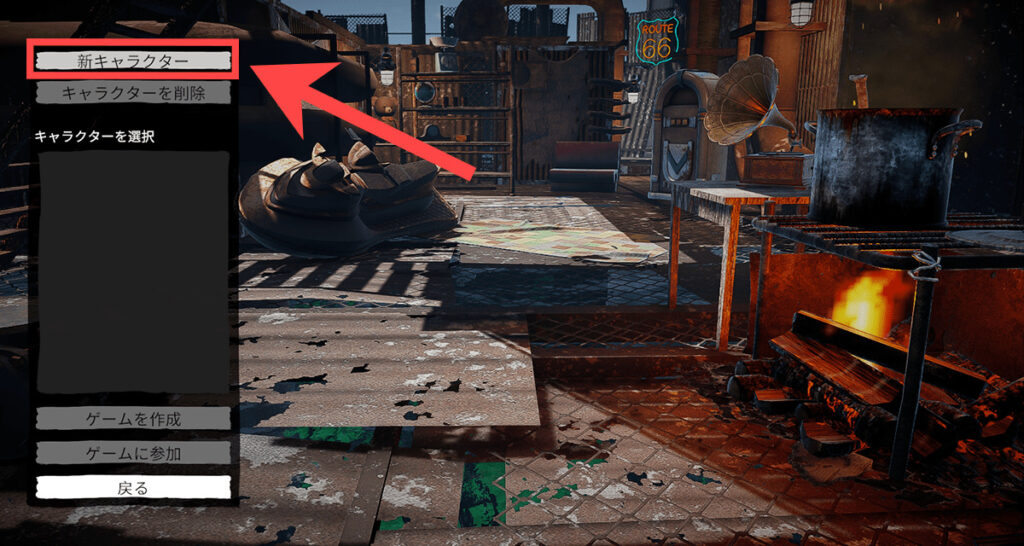 ▲タップで拡大
▲タップで拡大
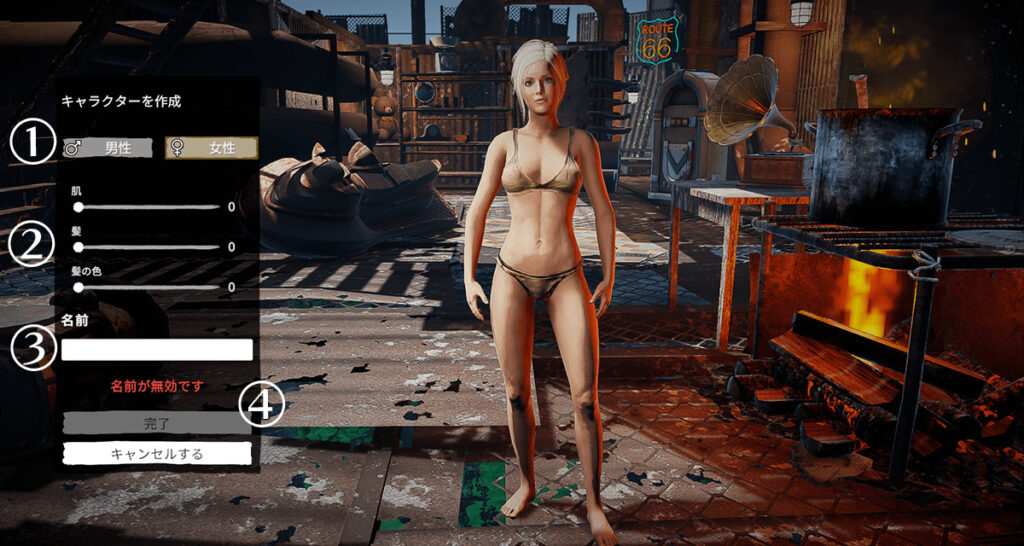 ▲タップで拡大
▲タップで拡大
【新キャラクター】を選択してキャラメイクをしていきます。
キャラメイク画面では、性別・肌の色・髪型・髪の色などを変更することが可能です。
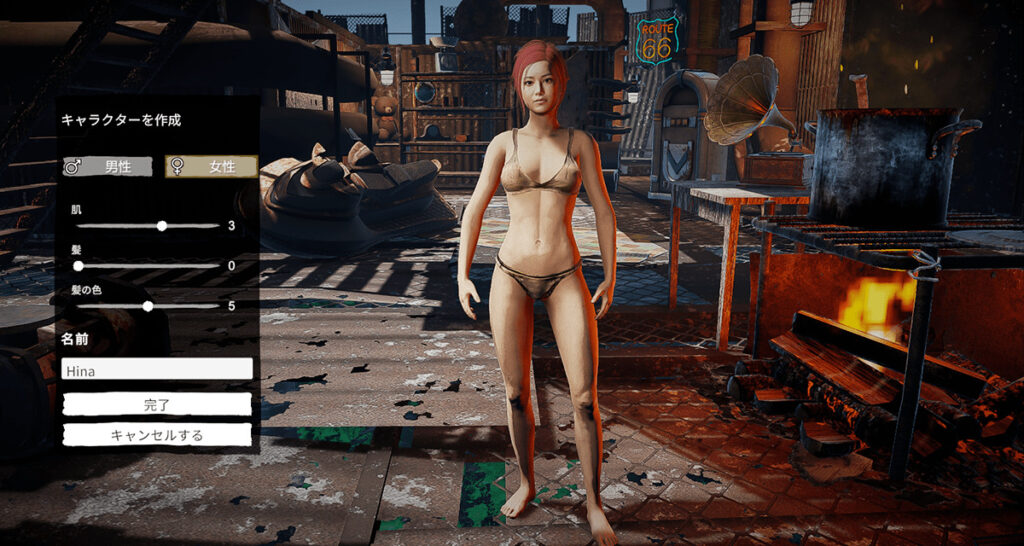
お好みで調整したら【名前】にプレイヤー名を入力して【完了】を選択しましょう。
サーバー作成
 ▲タップで拡大
▲タップで拡大
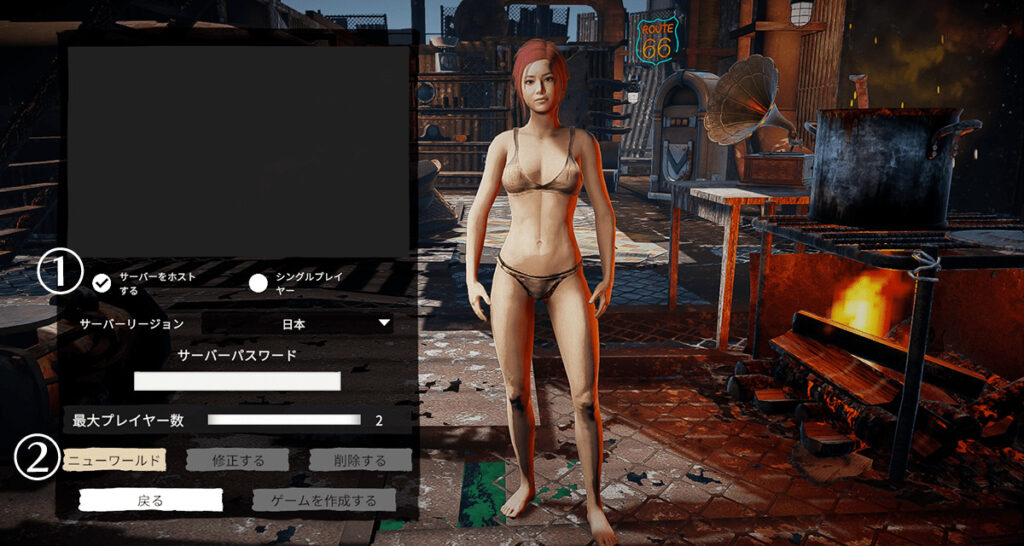 ▲タップで拡大
▲タップで拡大
次にサーバー設定をしていきましょう。
作成したキャラクターを選択した状態で【ゲームを作成】を選択してください。
サーバー設定の画面が出てくるので【マルチプレイ】にチェックを入れて【ニューワールド】を選択します。
【ニューワールド】を選択すると細かいサーバー設定ができます。
好みでチェックを付けたり外したりして調整してみてください!
始めはデフォルトのままで大丈夫だと思います。
※友人を攻撃したくない場合には「フレンドリファイア」のチェックを外しましょう。
設定できたら【完了】を選択するとサーバー設定が保存されます。
サーバー設定は、サーバーを選択した状態で【修正する】というところを選択すると変更することができます。
遊んでみて変更したい部分が出てきたら変えてみるといいかもです。
パスワード等を設定
 ▲タップで拡大
▲タップで拡大
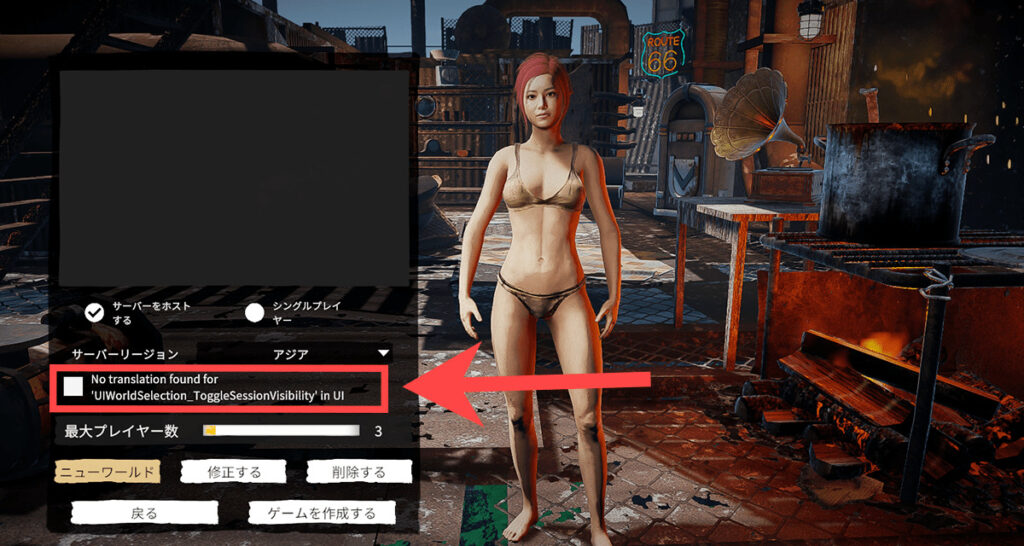 ▲タップで拡大:サーバーを非公開にする項目
▲タップで拡大:サーバーを非公開にする項目
サーバー設定ができたら残りの設定をしていきましょう。
まずは、【サーバーリージョン】という項目を「日本」に変更しておきます。
【パスワード】と【最大プレイヤー数】は遊ぶ時の状況に合わせてお好みで設定してみてください!
全て決まったら、一緒に遊ぶフレンドへ「パスワード」と「サーバー名」を伝えておきましょう。
参加者がサーバーに入るには、「サーバーを検索」して入る方法とホストが「招待」して入る方法の2種類があります。
サーバー検索の際には、パスワードとサーバー名を参加者へ伝えて検索して貰いましょう。
招待する場合には、ゲーム内から招待を送って参加者が入ってくるのを待ってみてください!
私は2人で遊んでいるので【最大プレイヤー数】を2人でパスワードを設定して遊んでいます。
チーター対策でサーバーを非公開にする設定が追加されました。
家族・友人のみで遊ぶ場合には、サーバーパスワードの設定の上部にある✓ボックスのチェックを外しておけば、サーバーが公開されることなく遊ぶことができます!
現在のところチーター被害がかなりあるようなので…
サーバーを非公開の状態でSteamの招待で参加者を呼んで遊ぶようにするのがおすすめです!
ゲームを作成
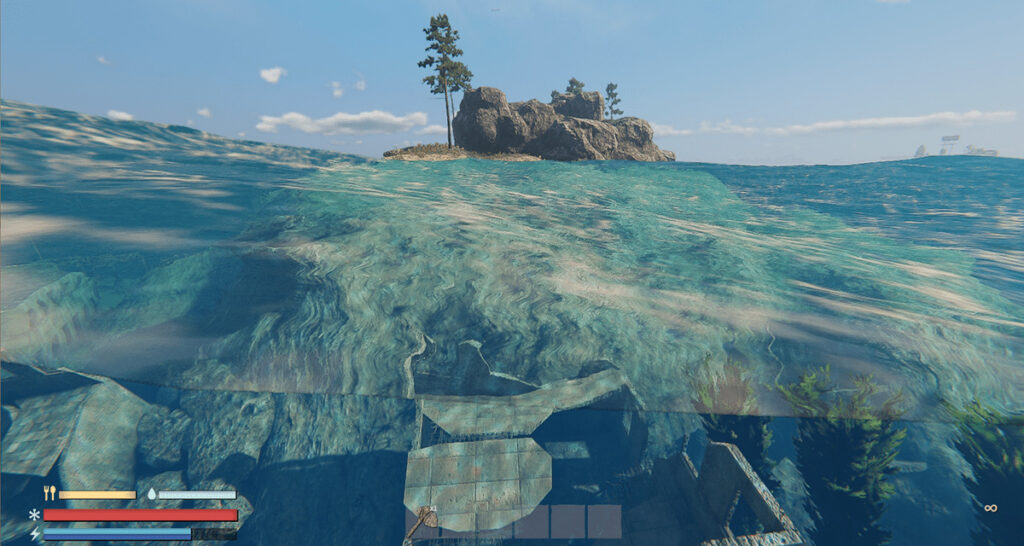
サーバー設定ができたら、遊びたいサーバーを選択した状態で【ゲームを作成する】を選択します。
少しロードに時間がかかるのでしばらく待ってみてください!
ロードが終わると、海に投げ出されるところからゲームがスタートします。
現在のところマルチプレイではEscキーを押しても一時停止にすることはできません。
襲撃などの要素もあるゲームなので、席を立つ際は一度ゲームを落としたり一緒にやる方へ声をかけておくといいかも。
Steamで招待する場合
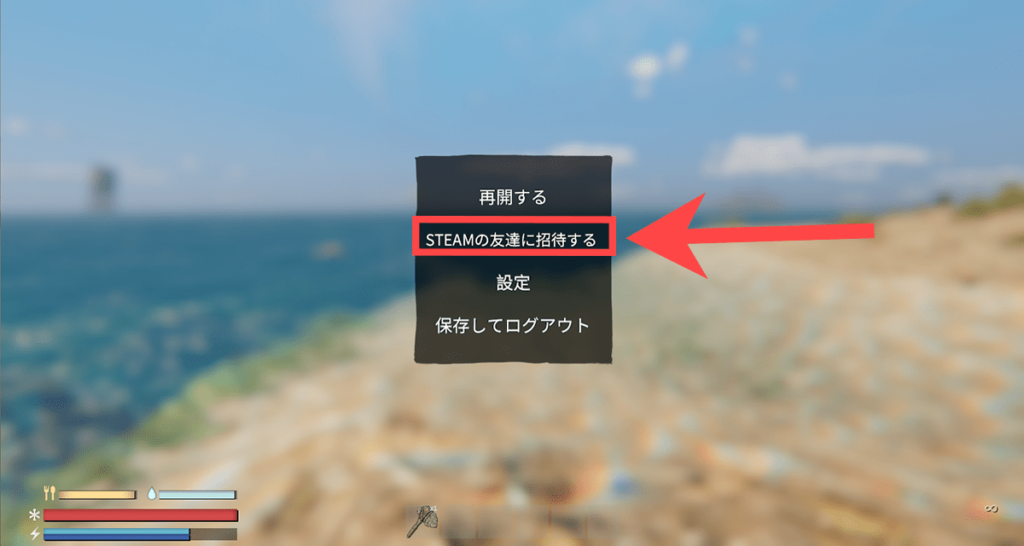 ▲タップで拡大
▲タップで拡大
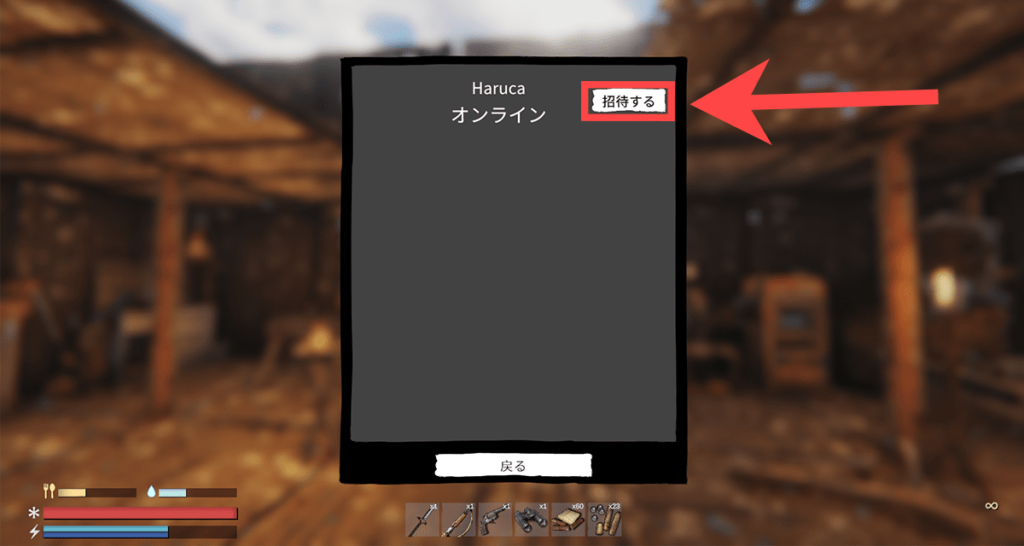 ▲タップで拡大
▲タップで拡大
フレンドをゲーム内で招待して一緒に遊びたい場合には、サーバーが起動したら【Esc】キーを押しましょう。
メニュー内に【STEAMの友達を招待する】というところがあるのでここを選択します。
選択すると黒いウィンドウが開くので、ここでフレンドの名前を確認して【招待する】を選択してください!
スポンサーリンク
マルチプレイ / 参加
- Sunkenlandを起動
- 【CONTINUE】を選択
- 【ゲームを開始する】を選択
- 【新キャラクター】を選択
- キャラメイクをして【完了】を選択
- 作成したキャラを選択し【ゲームに参加】を選択
- 【パスワード】を入力
Sunkenlandを起動
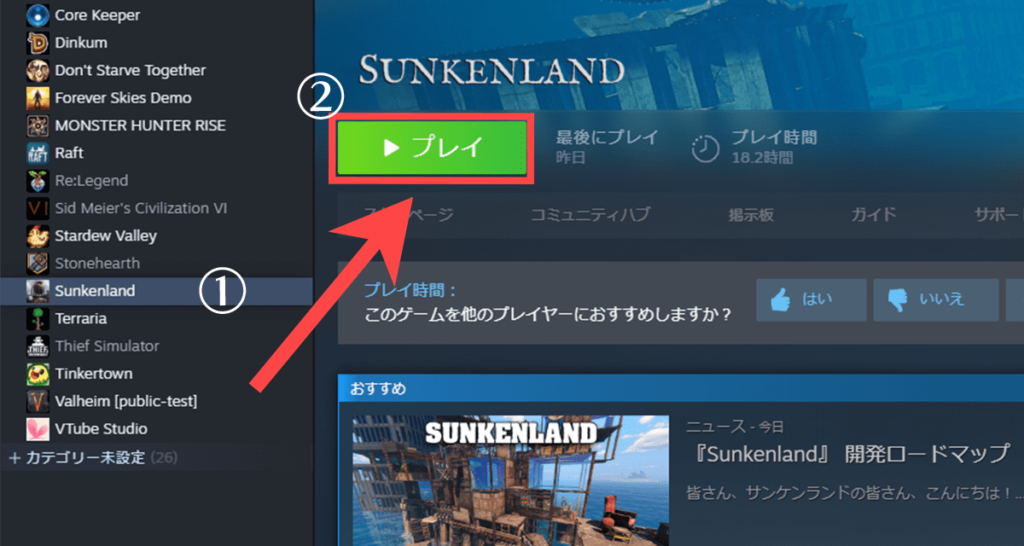
購入とインストールが終わったら、Sunkenlandを起動してみましょう。
Steam内のライブラリ内左端の一覧から「Sunkenland」を選択すると、画面中央に緑色の【プレイ】というボタンが表示されます。
【プレイ】ボタンを選択するとSunkenlandを起動することができます。
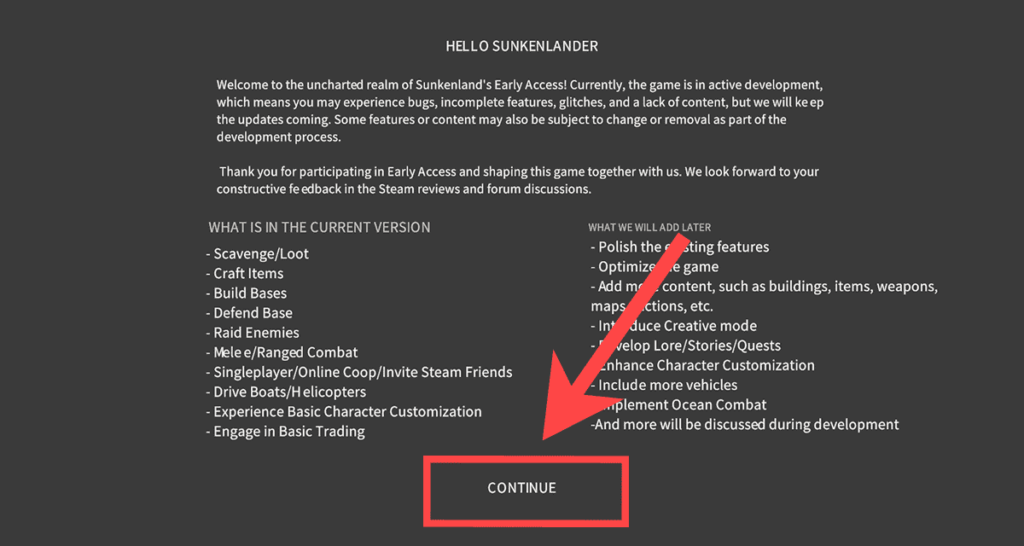
Sunkenlandを起動すると何か色々書かれた黒い画面が表示されます。
下の方まで見てみると【CONTINUE】と書かれているところがあるので、ここを選択しましょう。
【ゲームを開始する】を選択
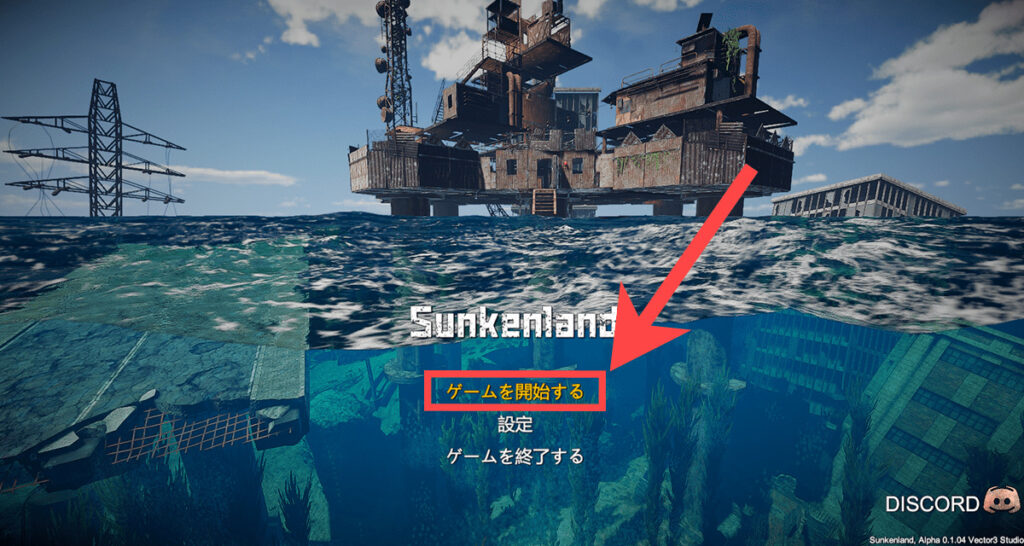
Sunkenlandのタイトル画面が開いたら【ゲームを開始する】を選択しましょう。
選択するとまずはキャラメイクをする画面が出てきますので好みのキャラクターを作っていきます。
キャラメイク
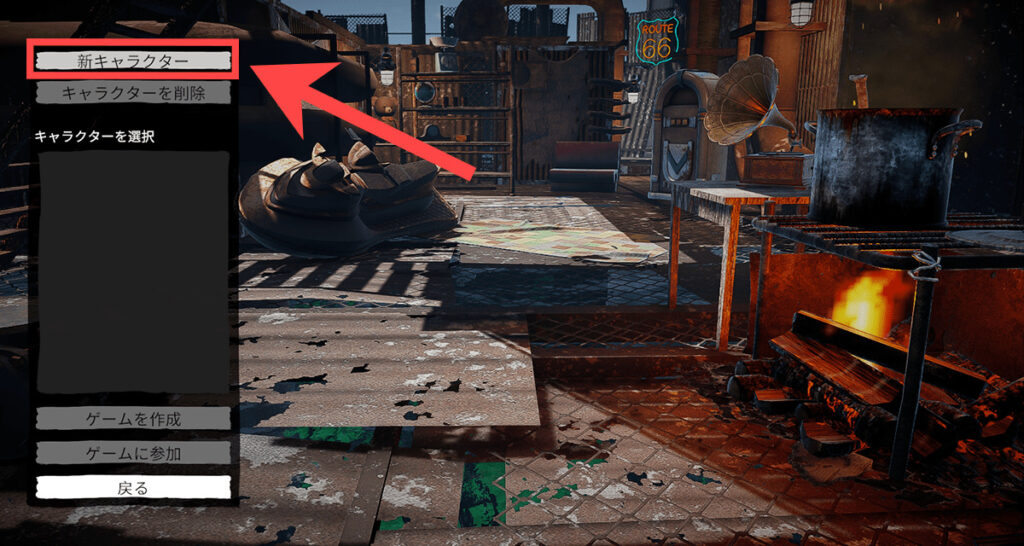 ▲タップで拡大
▲タップで拡大
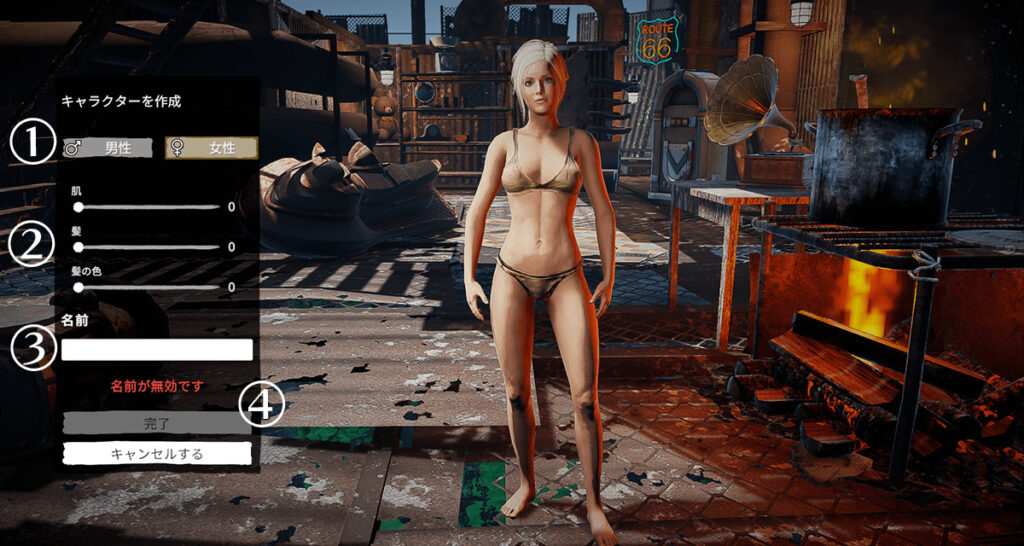 ▲タップで拡大
▲タップで拡大
【新キャラクター】を選択してキャラメイクをしていきます。
キャラメイク画面では、性別・肌の色・髪型・髪の色などを変更することが可能です。
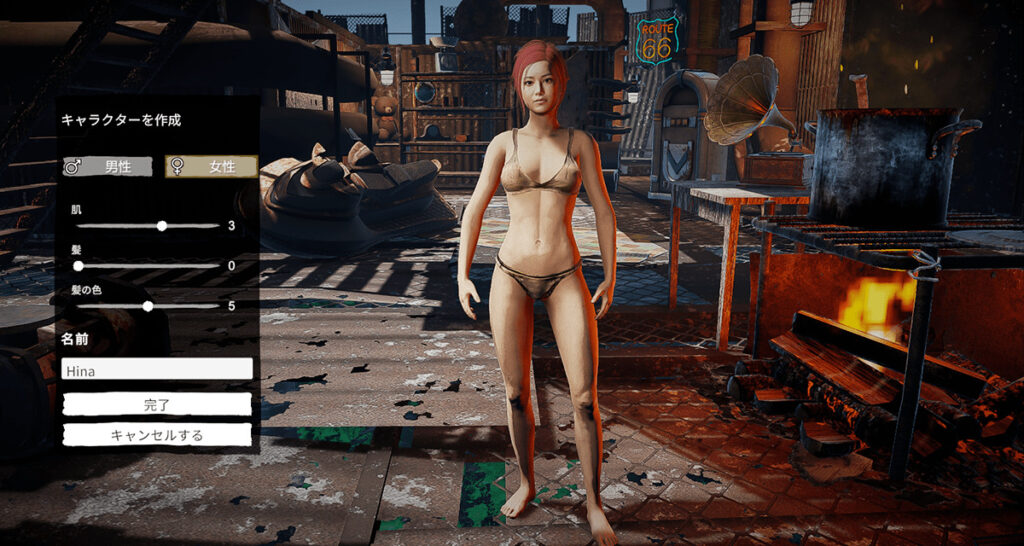
お好みで調整したら【名前】にプレイヤー名を入力して【完了】を選択しましょう。
サーバーを探す
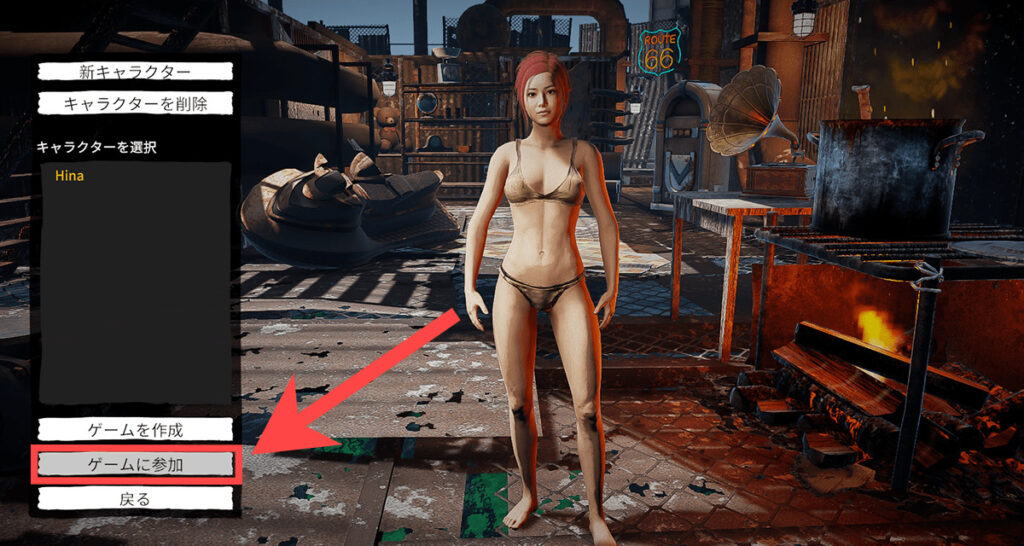 ▲タップで拡大
▲タップで拡大
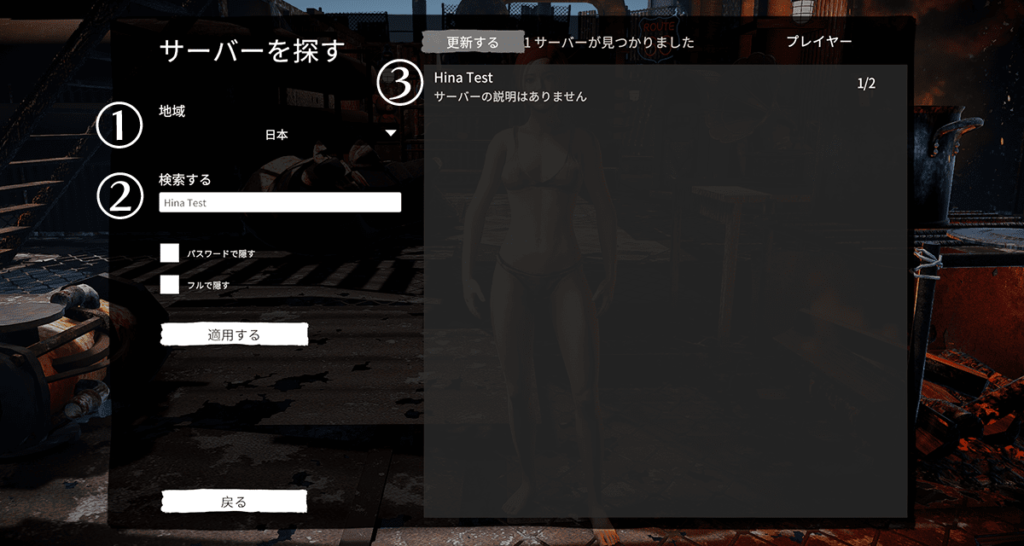 ▲タップで拡大
▲タップで拡大
キャラクターが作成できたら、遊びたいキャラを選択した状態で【ゲームに参加】を選択します。
サーバー検索の画面が出てくるので、ホストに教えてもらった「サーバー名」を入力して探してみてください。
※地域は「日本」などに設定しておくといいかもしれません。
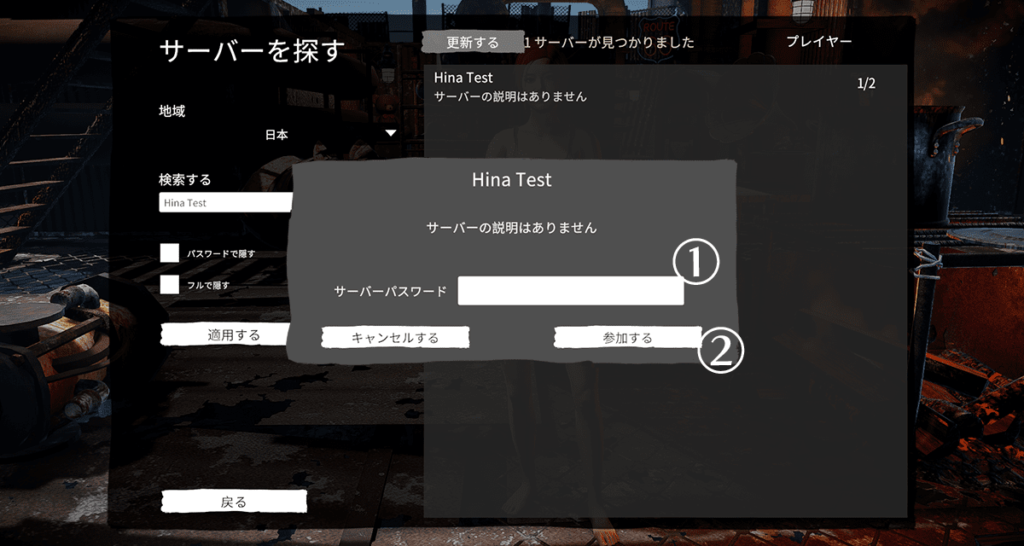
パスワードを設定している場合には、サーバーを選択した時にパスワード入力画面が表示されます。
ホストがパスワードを設定していたら教えてもらって入力しましょう。
入力できたら【参加する】でゲームを始めることができます。
参加者がサーバーに入るには、「サーバーを検索」して入る方法とホストが「招待」して入る方法の2種類があります。
サーバー検索の際には、パスワードとサーバー名をホストに教えてもらってください。
招待する場合には、ゲーム内から招待を送って貰って入ってみてください!
ゲーム開始
 ▲タップで拡大
▲タップで拡大
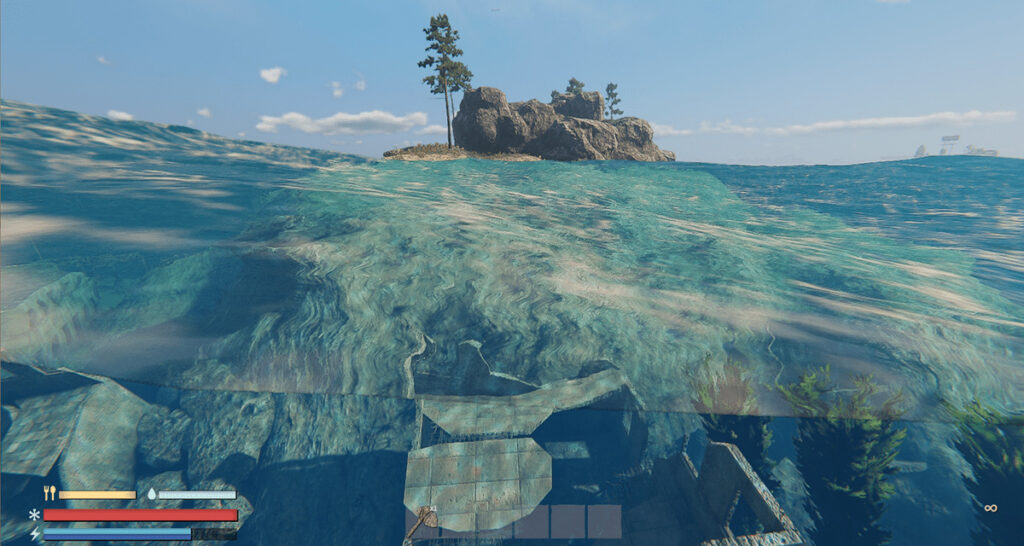 ▲タップで拡大
▲タップで拡大
【参加する】を選択すると、ロード画面になります。
少しロードに時間がかかるのでしばらく待ってみてください!
ロードが終わると、海に投げ出されるところからゲームがスタートします。
現在のところマルチプレイではEscキーを押しても一時停止にすることはできません。
襲撃などの要素もあるゲームなので、席を立つ際は一度ゲームを落としたり一緒にやる方へ声をかけておくといいかも。
Steamで招待される場合
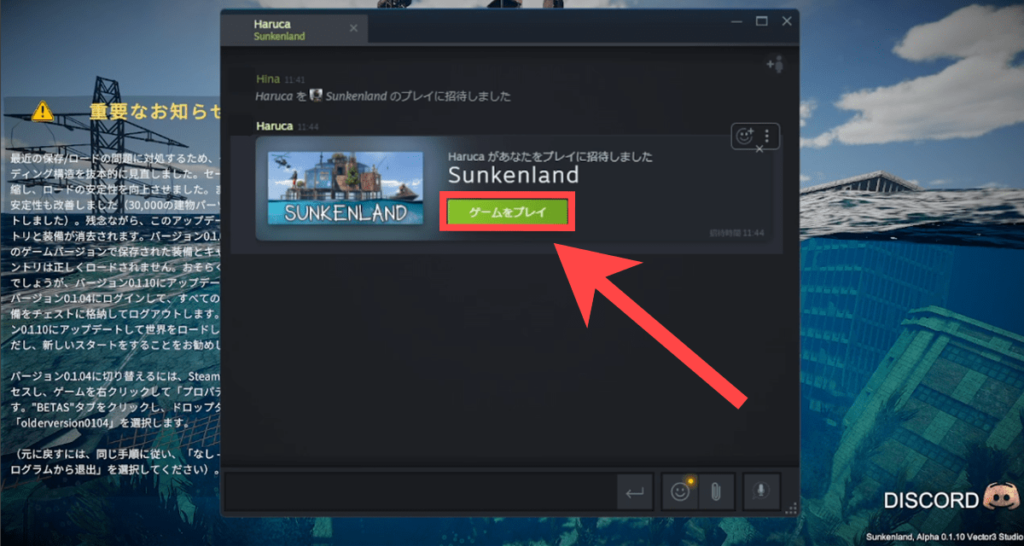 ▲タップで拡大
▲タップで拡大
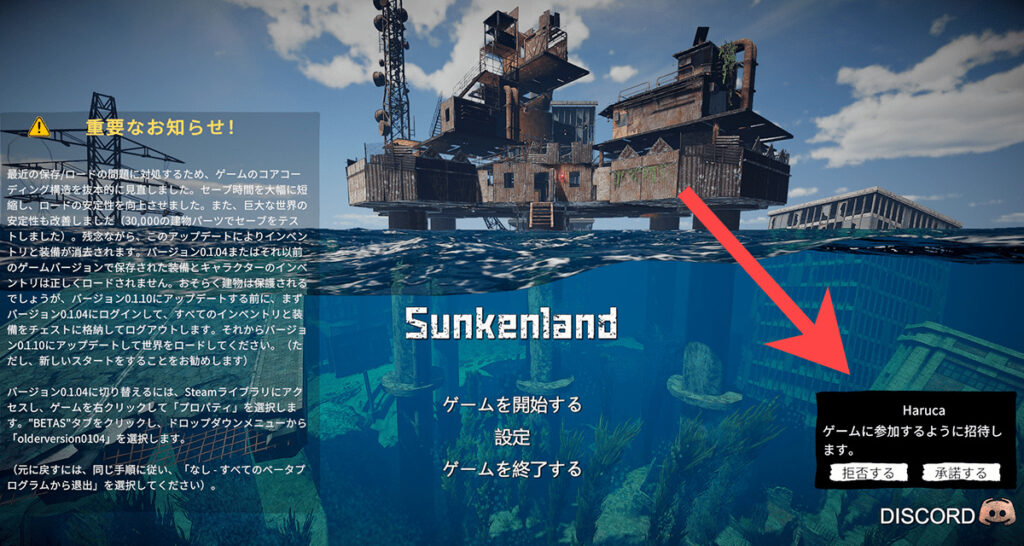 ▲タップで拡大
▲タップで拡大
ホストから招待を受けてゲームに参加する場合には、届いた招待内の【ゲームプレイ】を選択します。
するとゲーム内の画面右側に招待を承諾するかどうかの表示が出てきます。

招待の承諾画面が出たら、キャラクター選択画面に移動した状態で【承諾する】を選択しましょう。
承諾するとロードが始まりゲームを始めることができます。
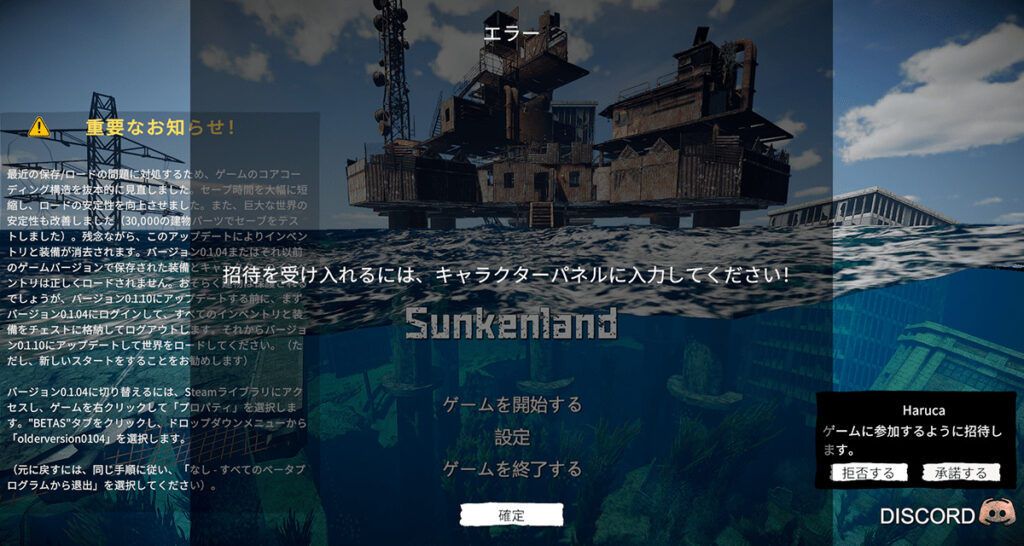
タイトル画面で【承諾する】を選択すると「招待を受け入れるには、キャラクターパネルに入力してください!」というエラーが表示されてしまいます。
エラーが出てしまったら【確定】を選択してエラー画面を閉じた後に、キャラクター選択画面へ行って画面右下の【承諾する】を選択してみてください!